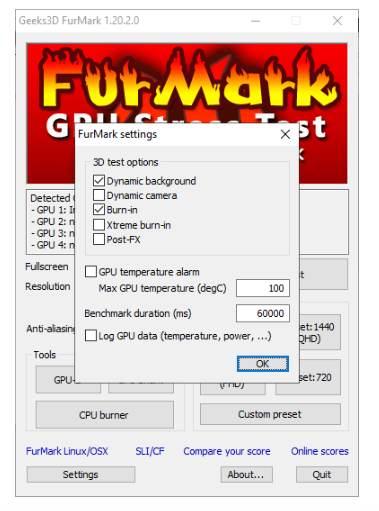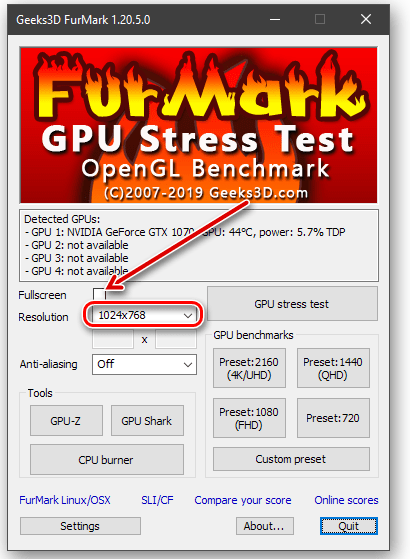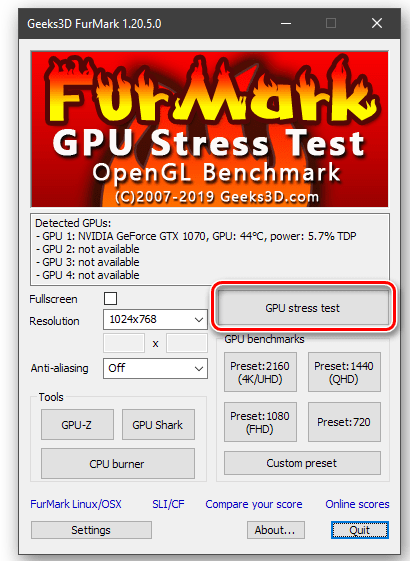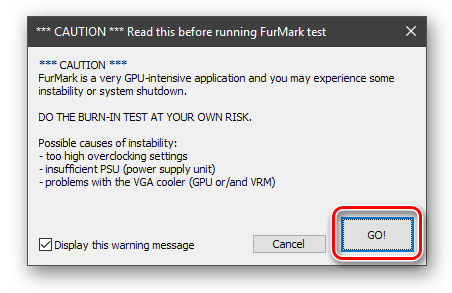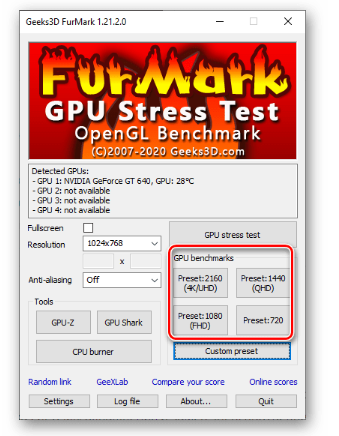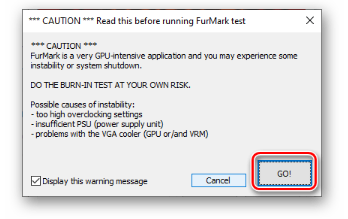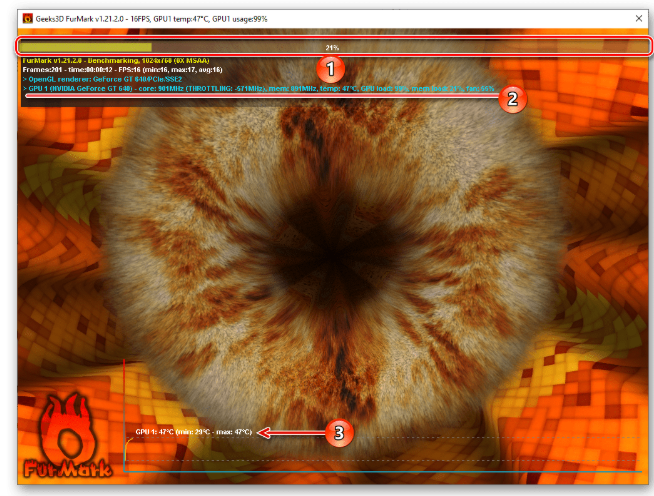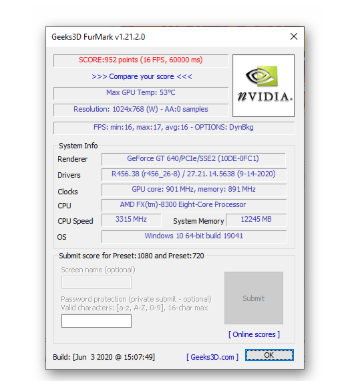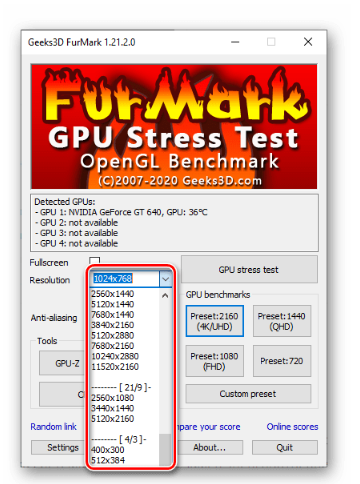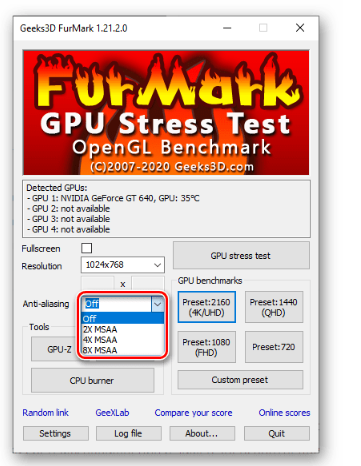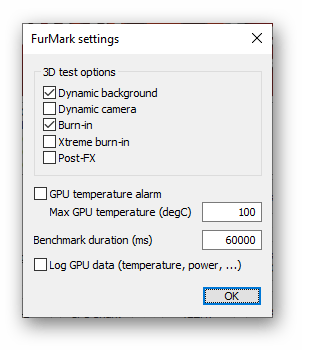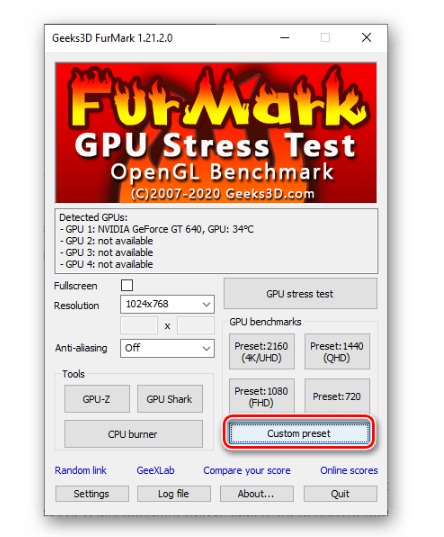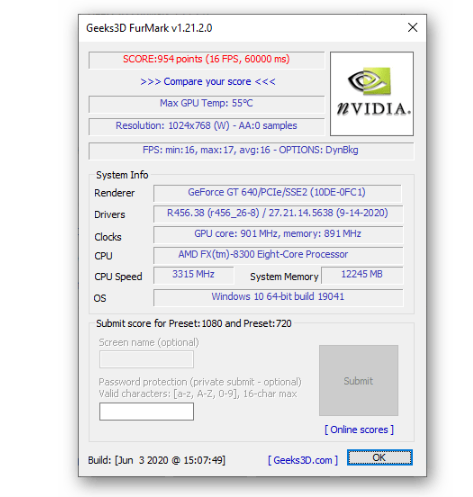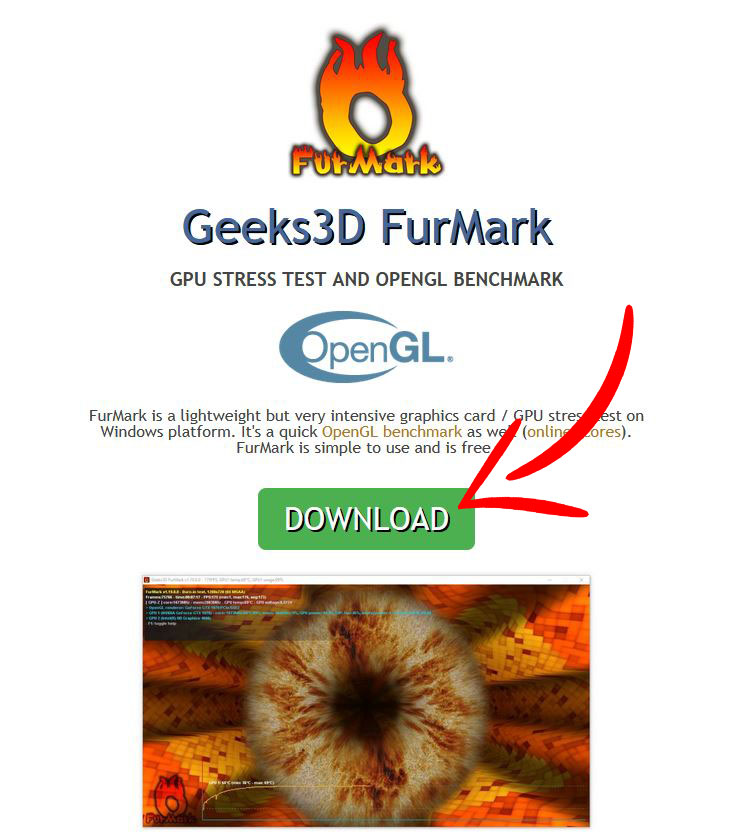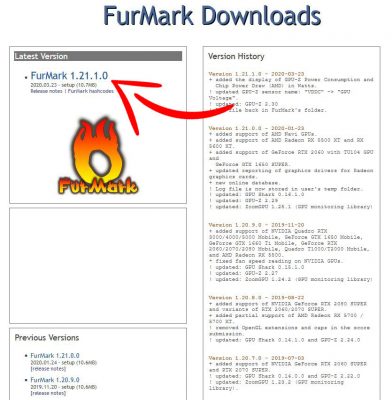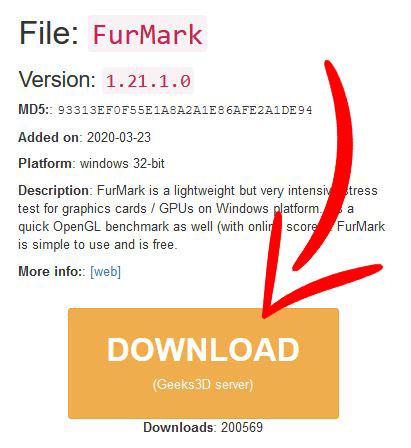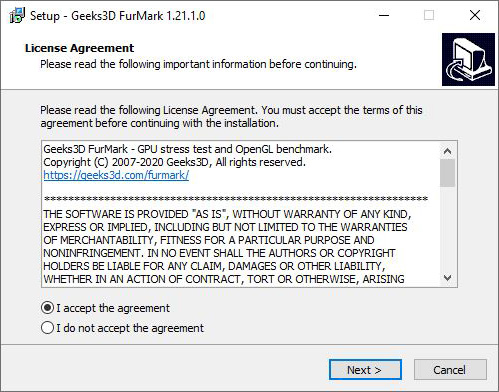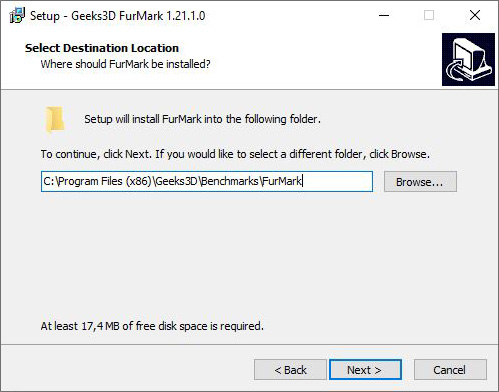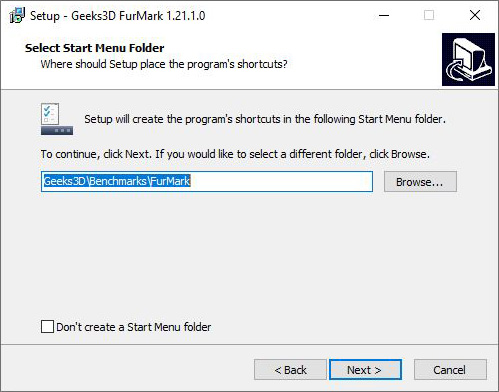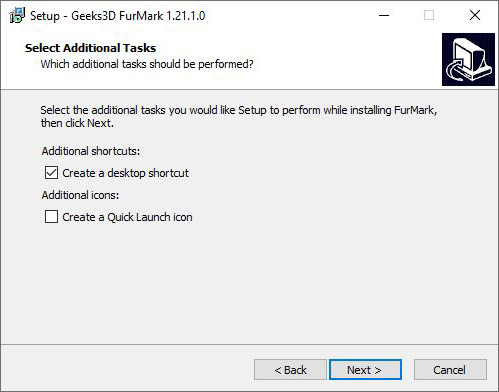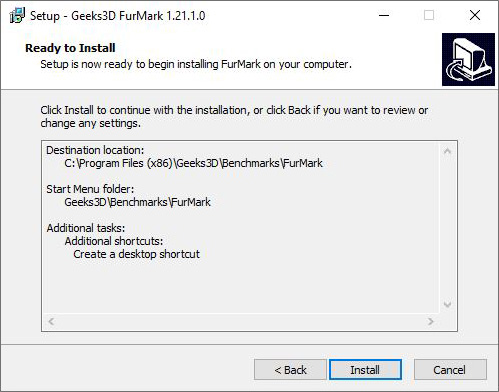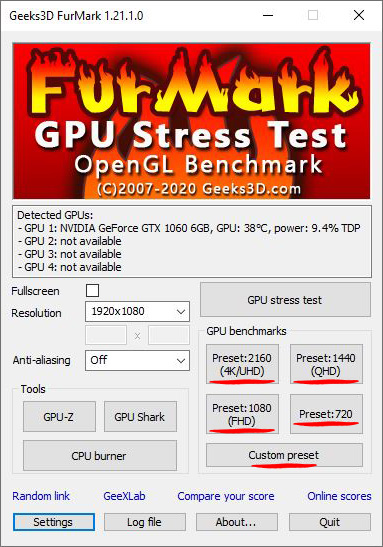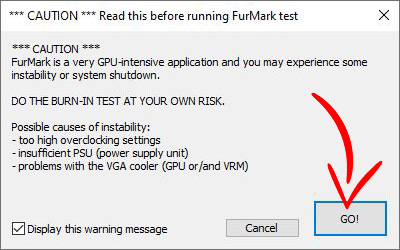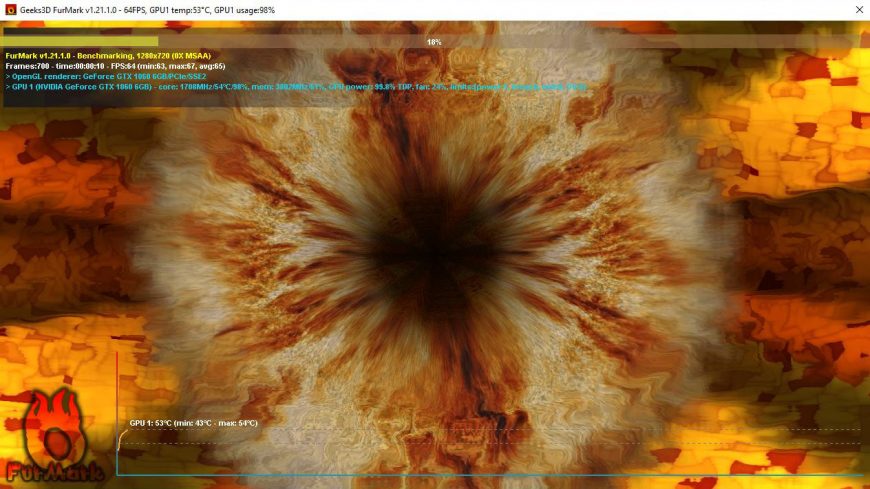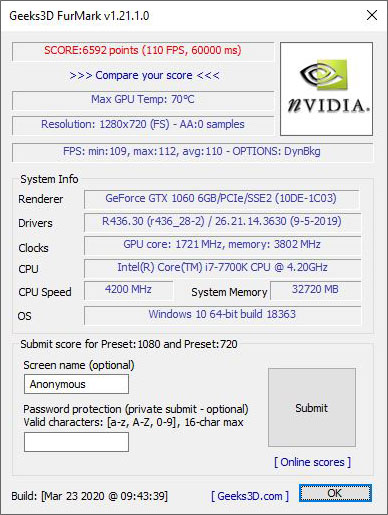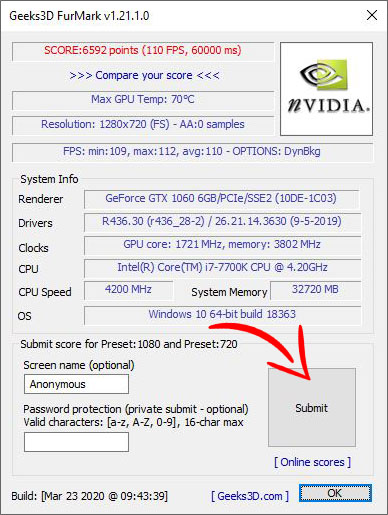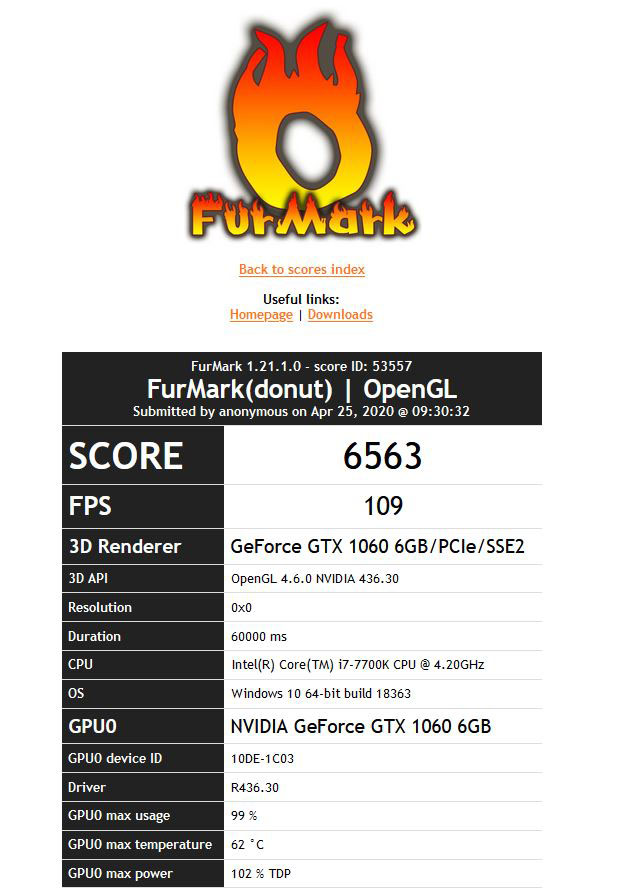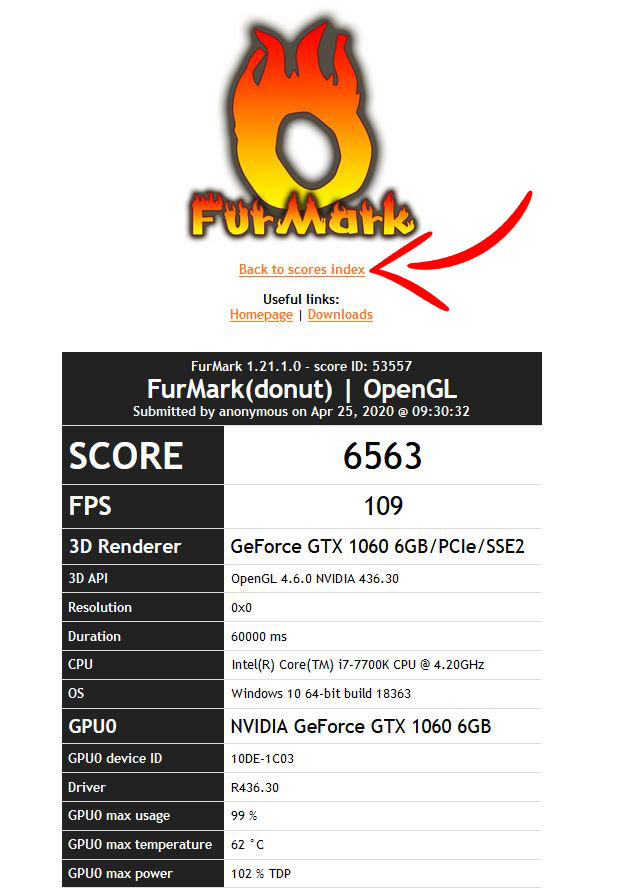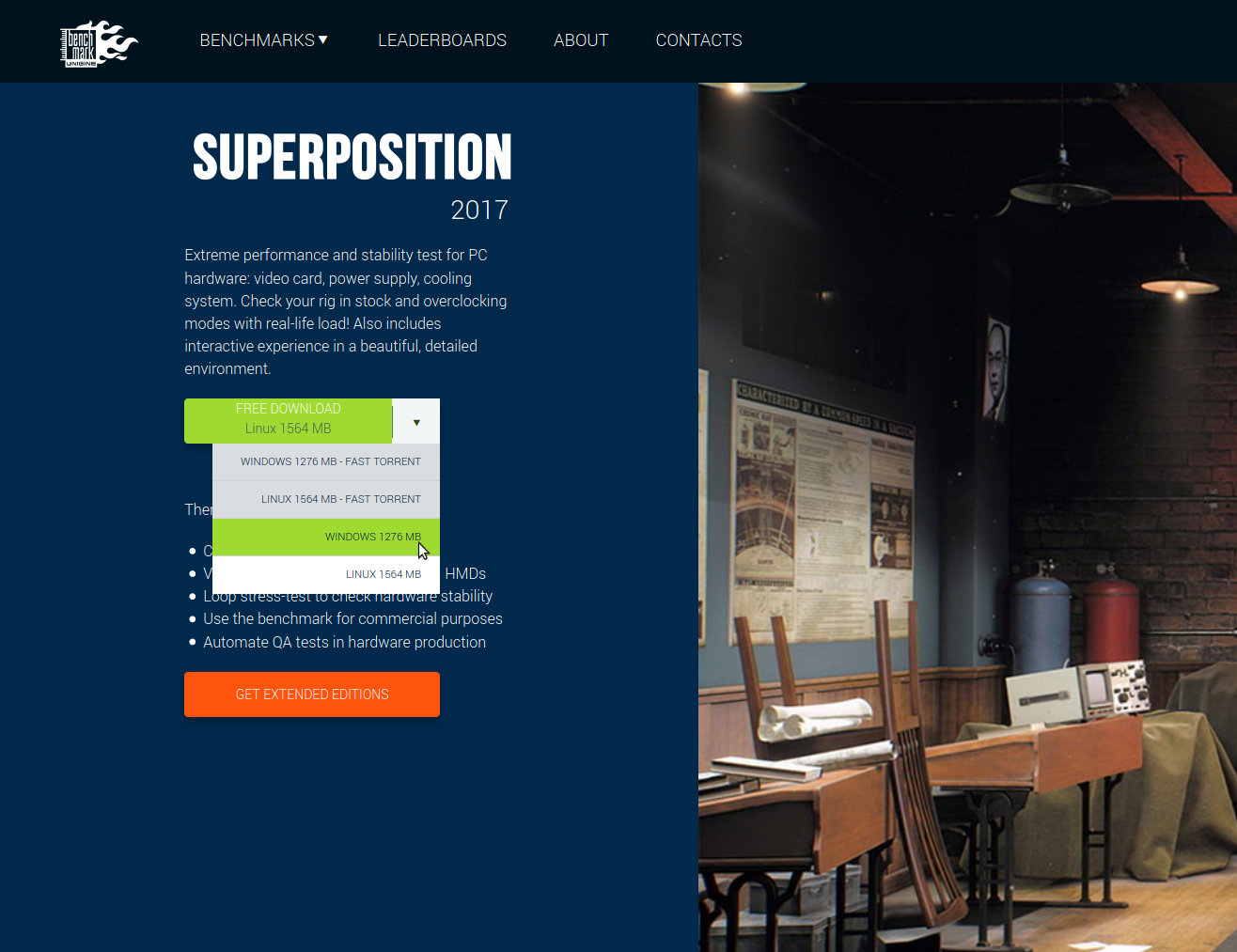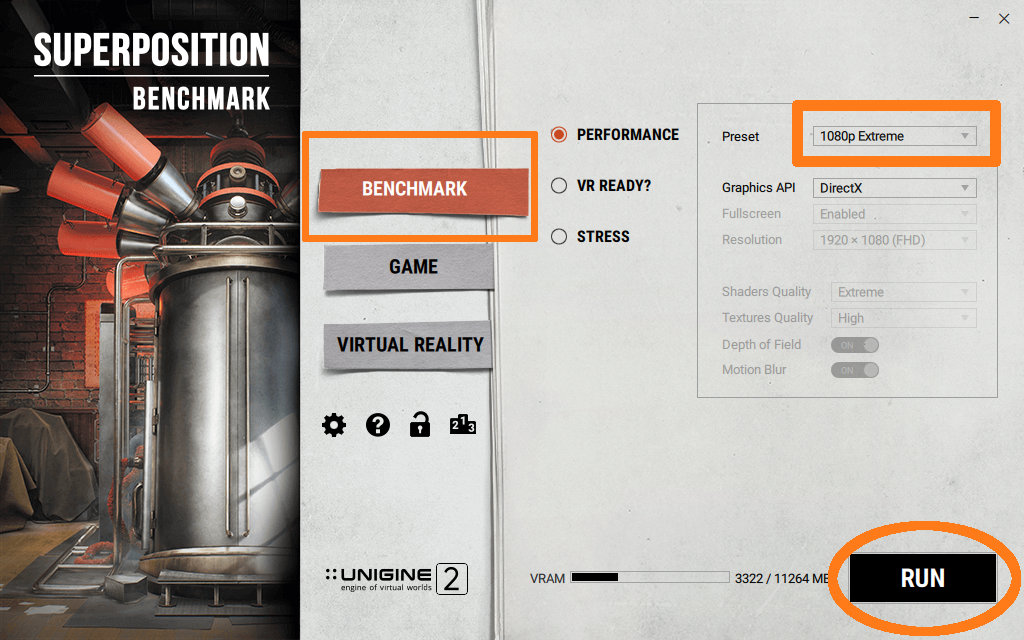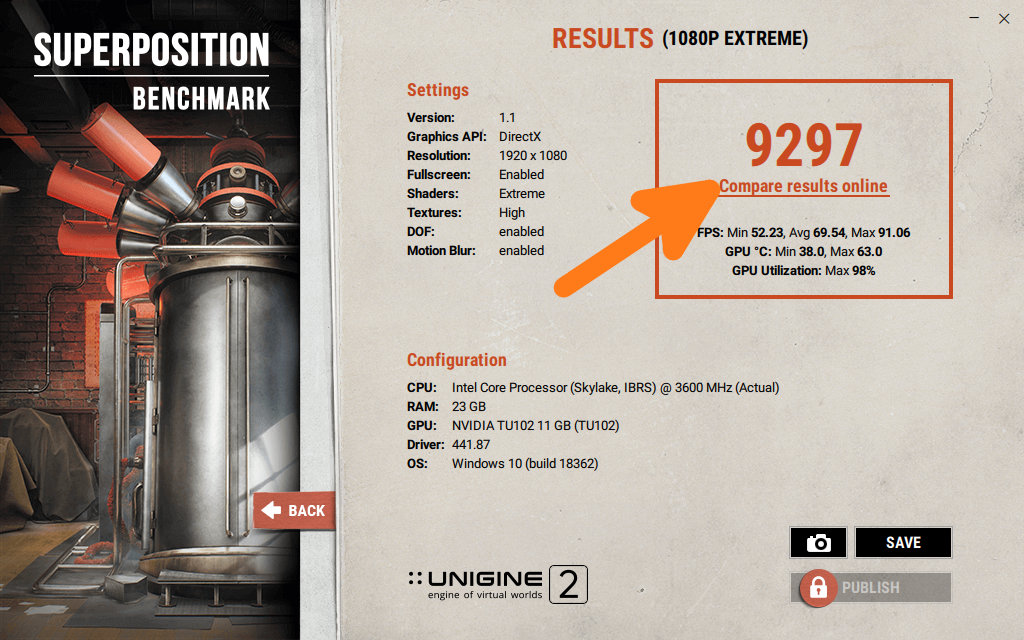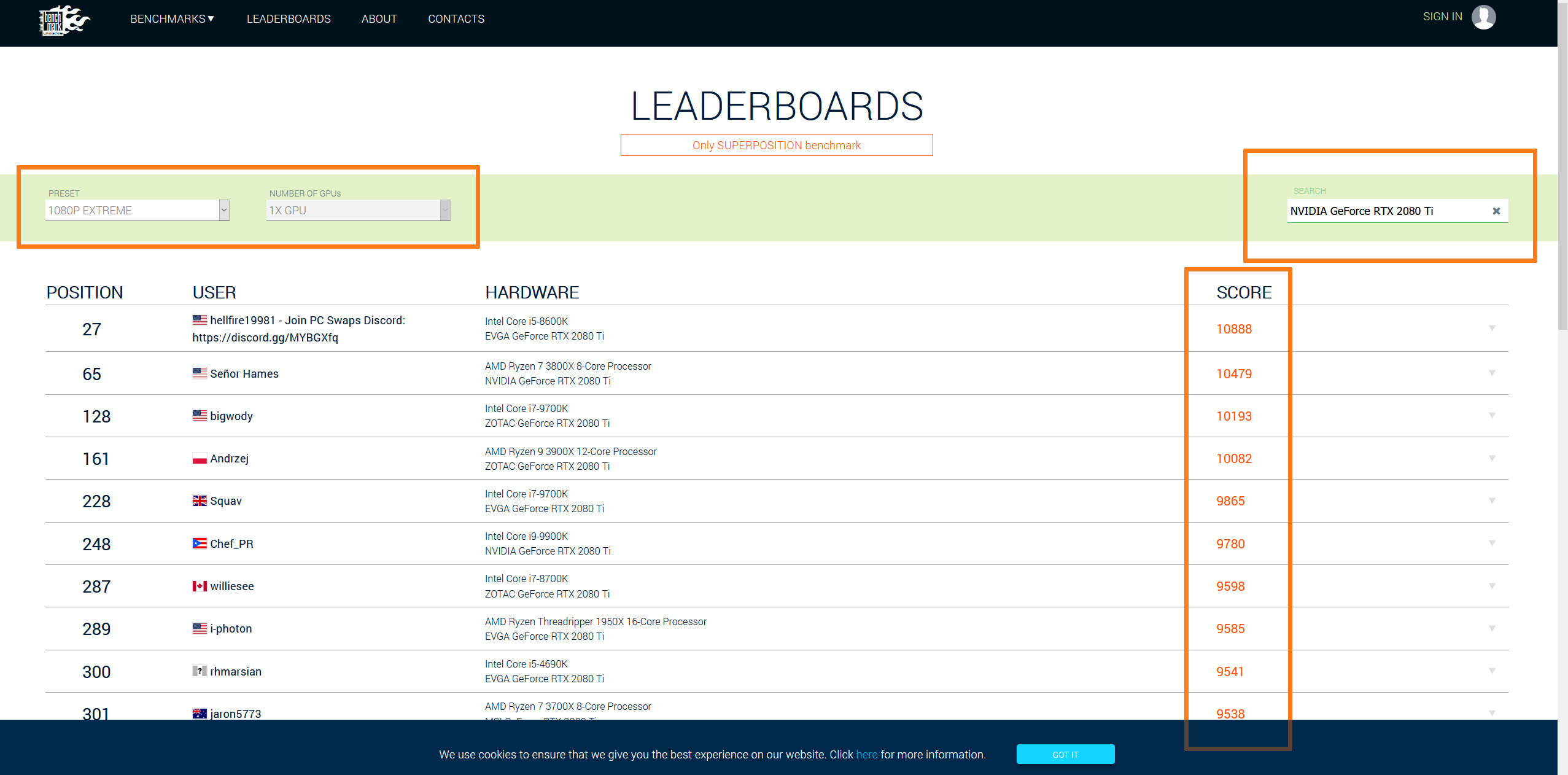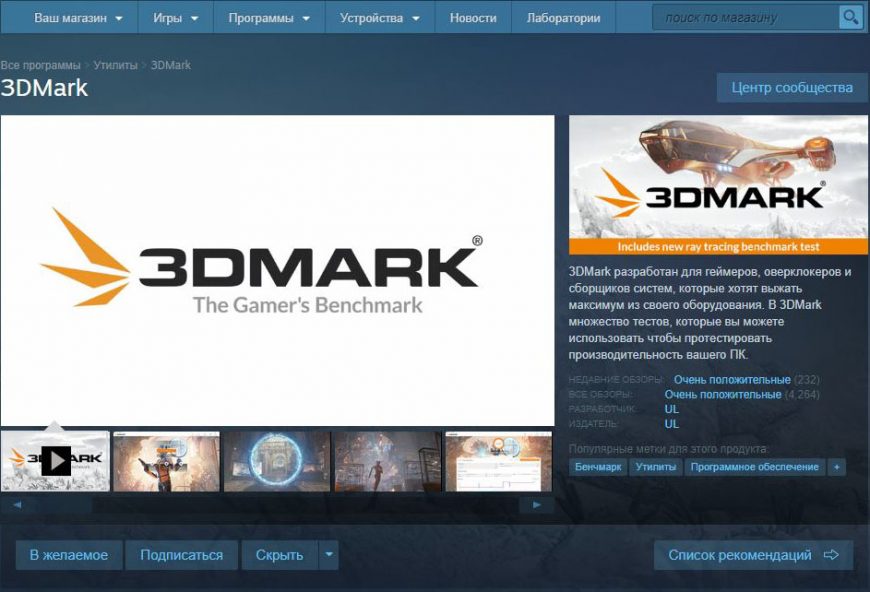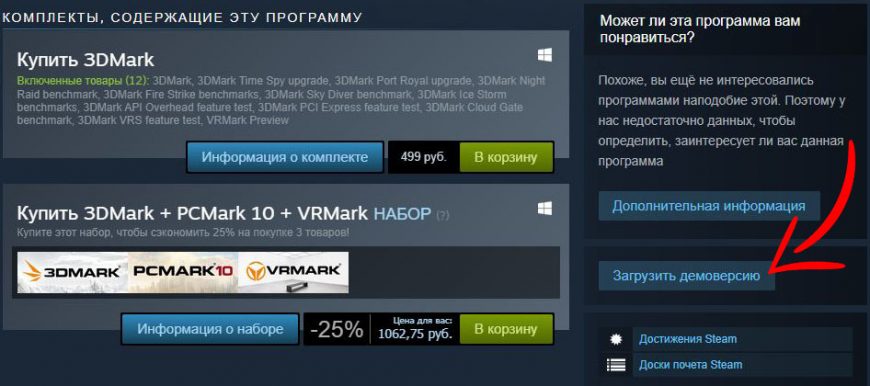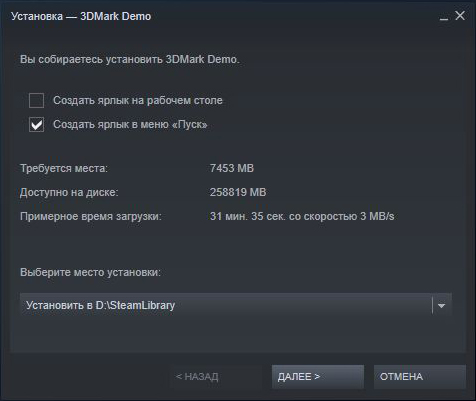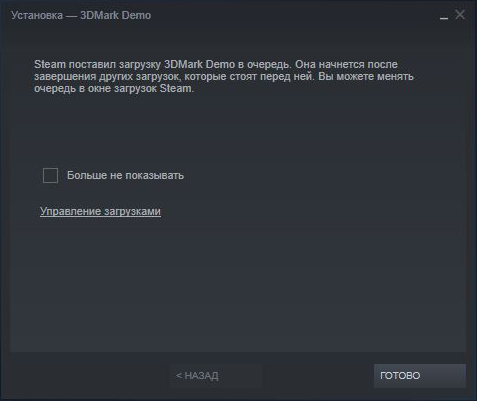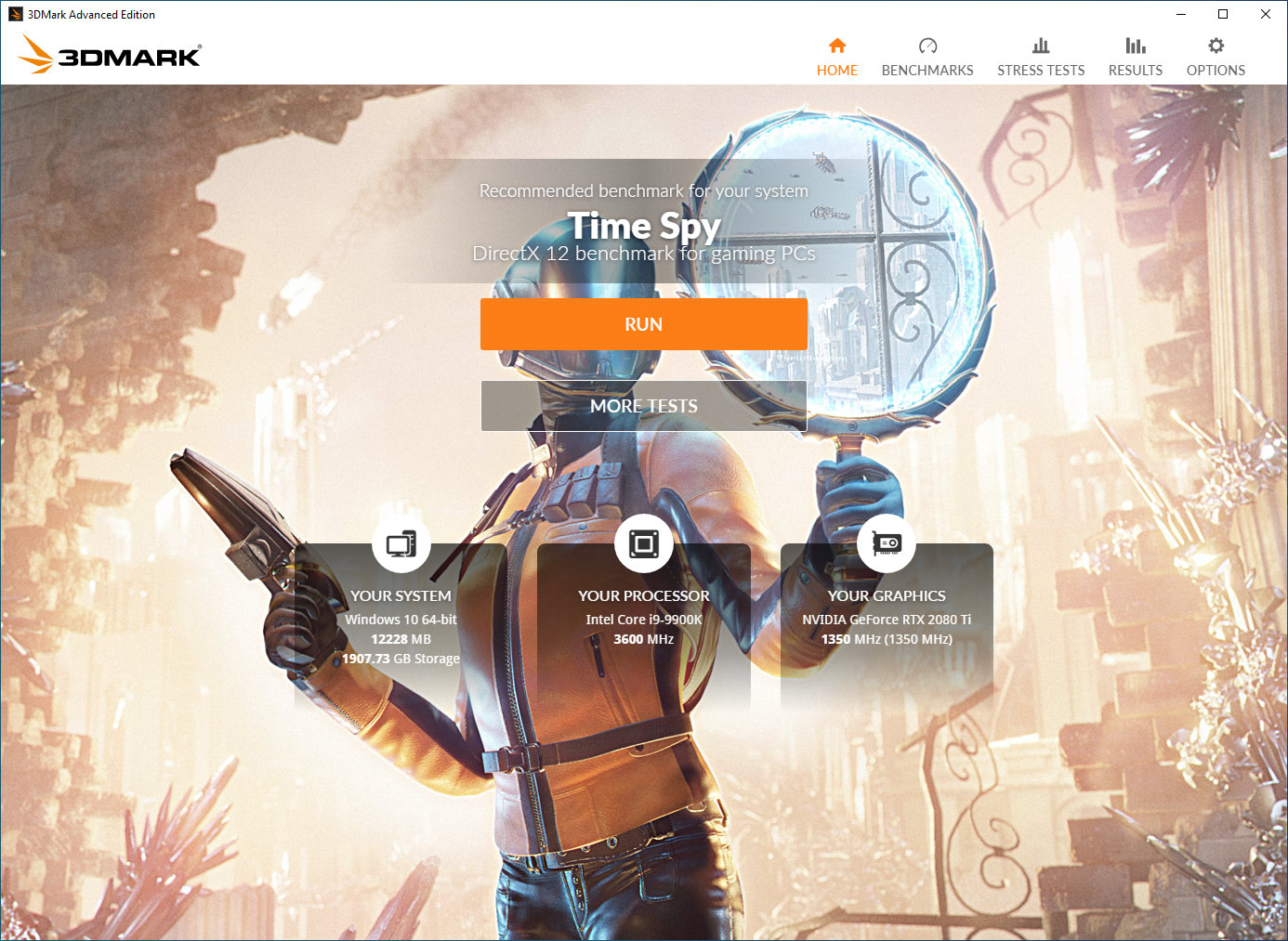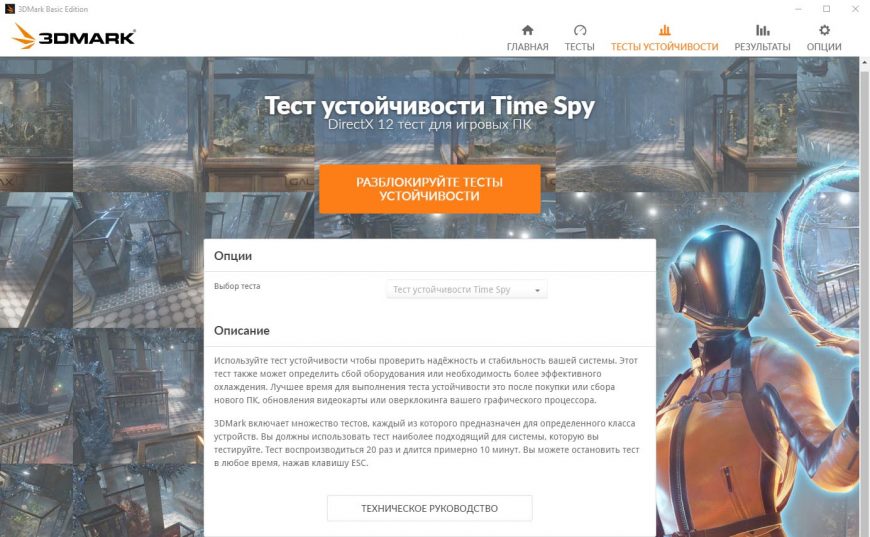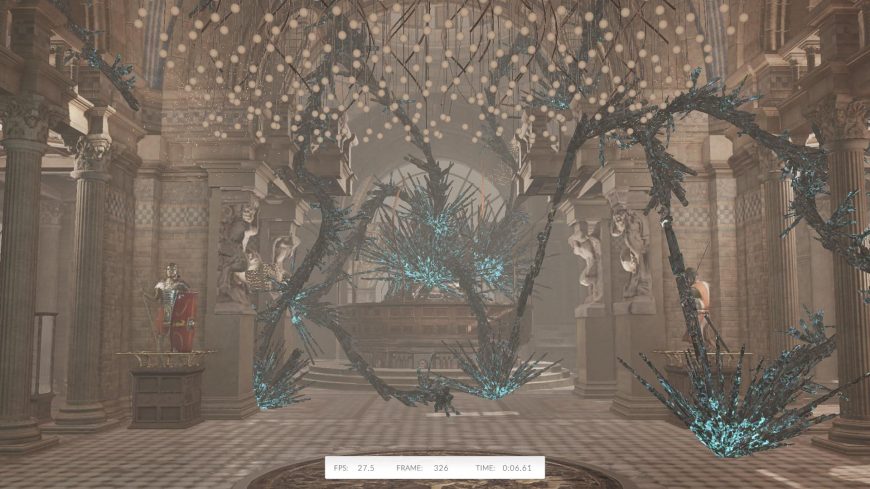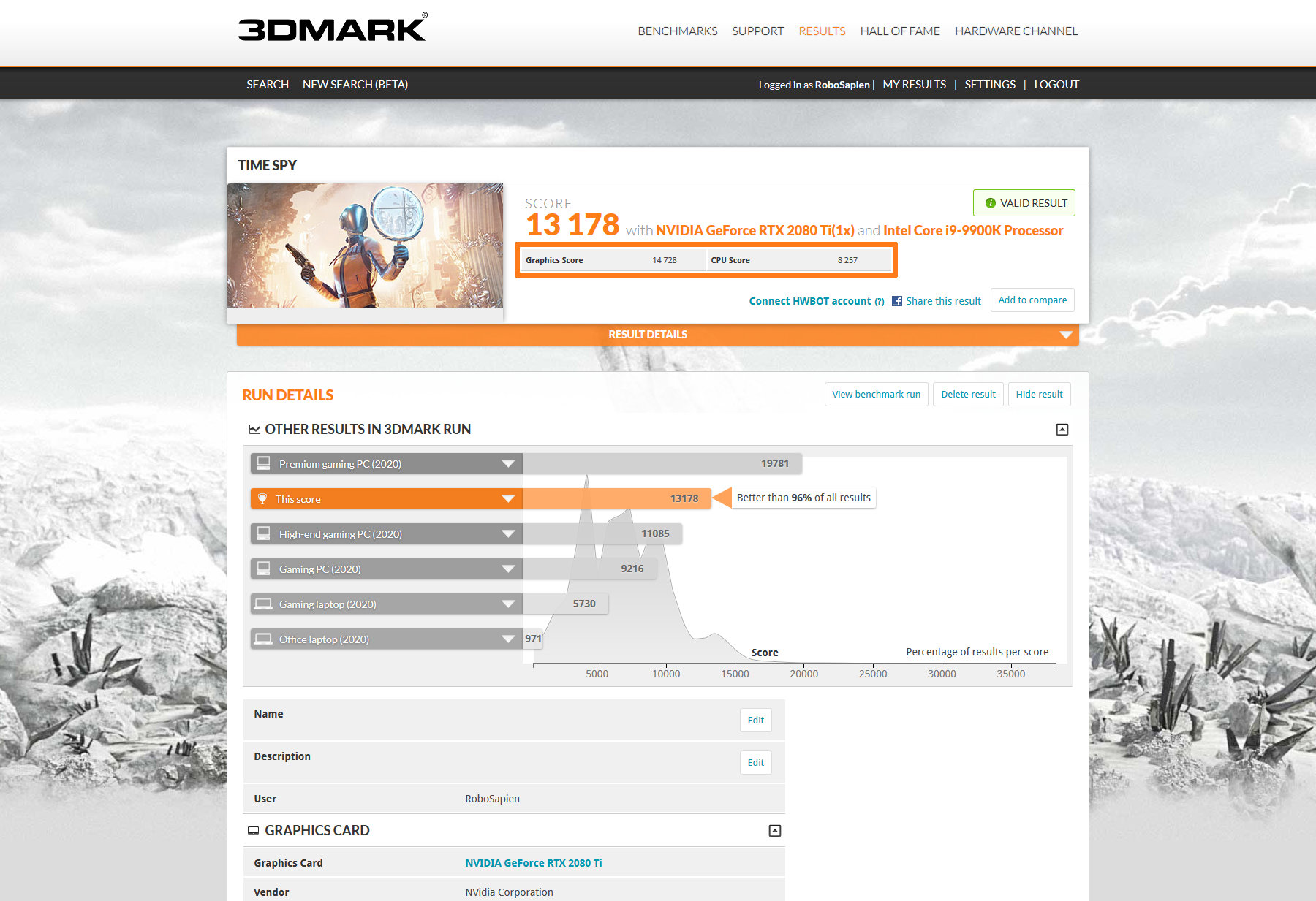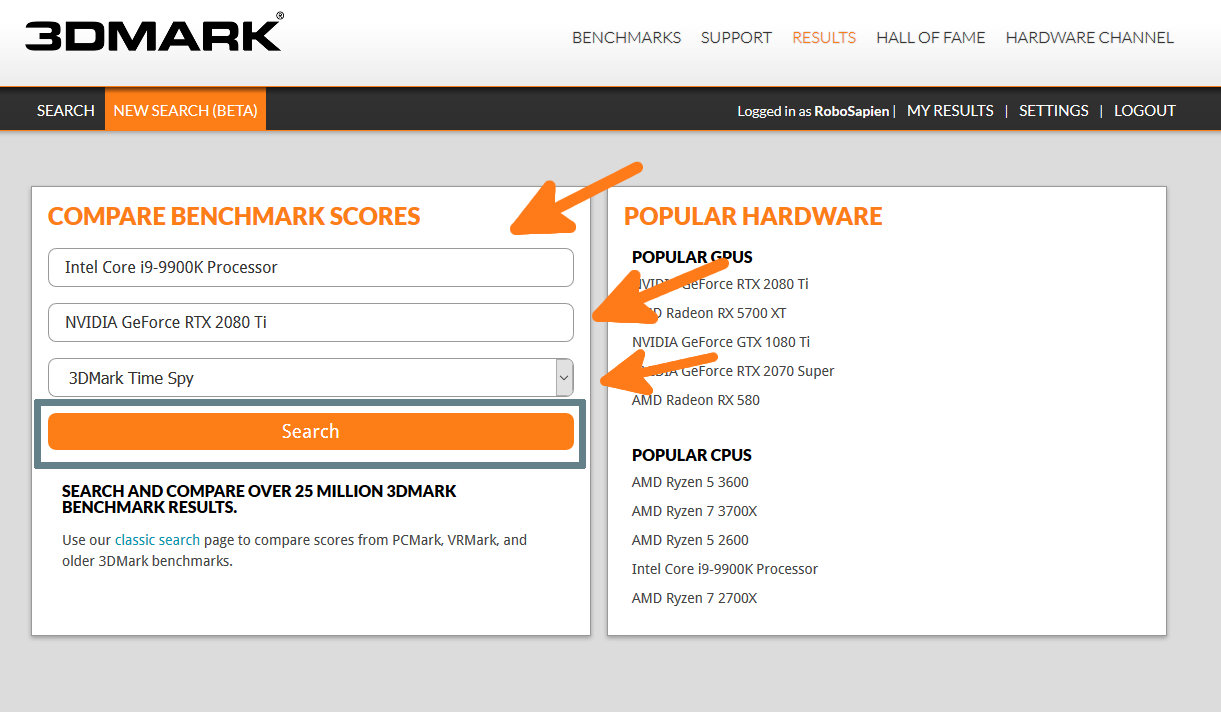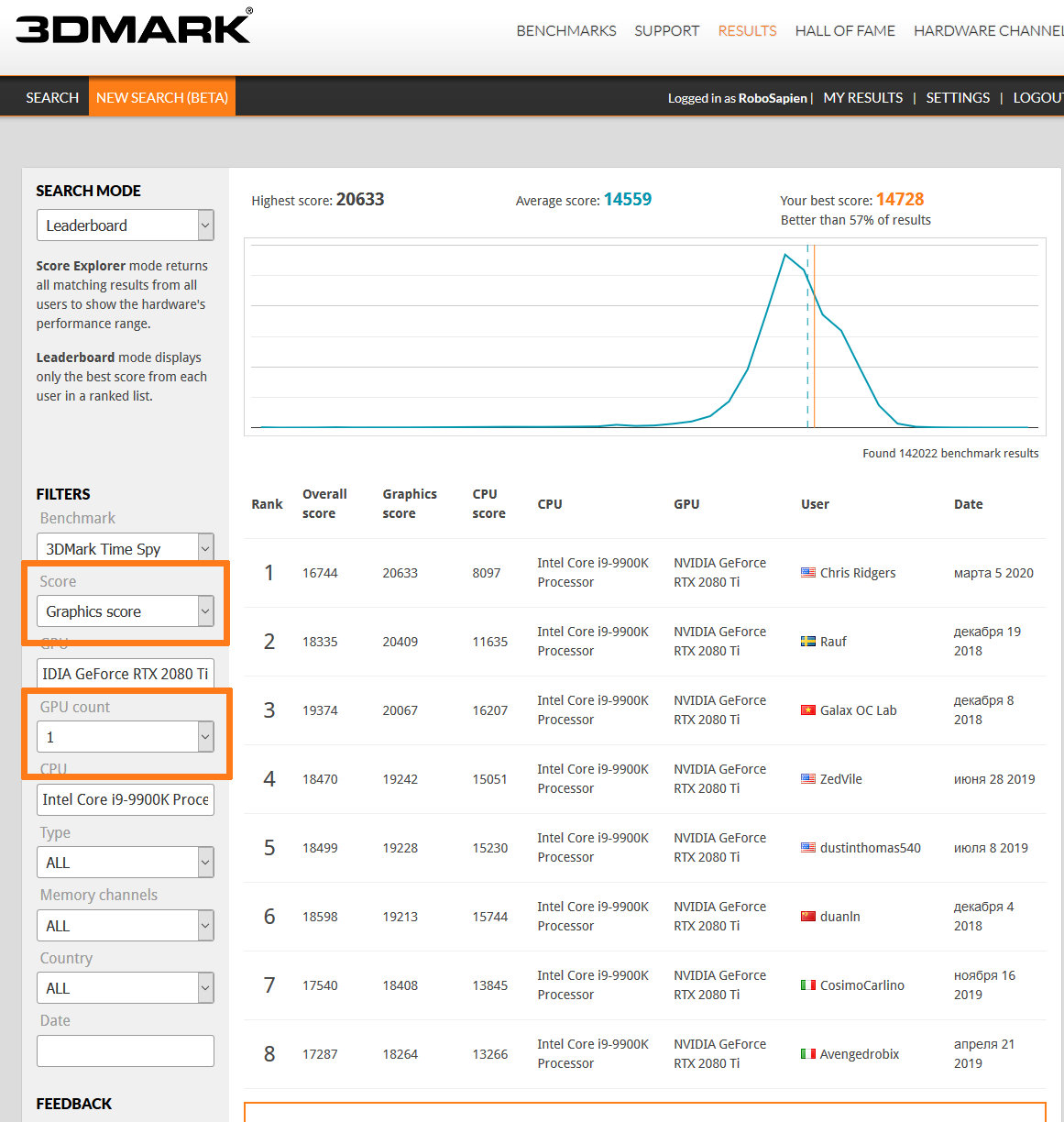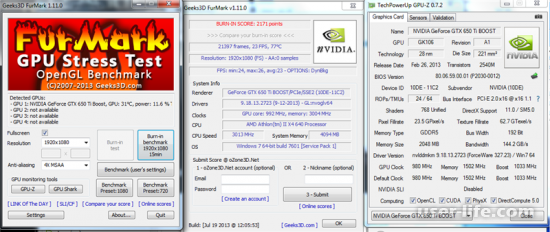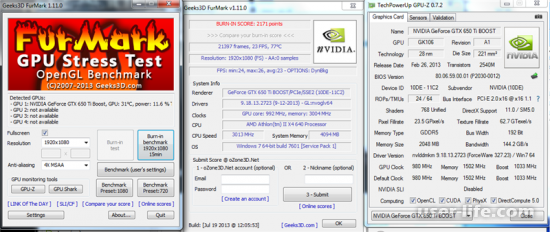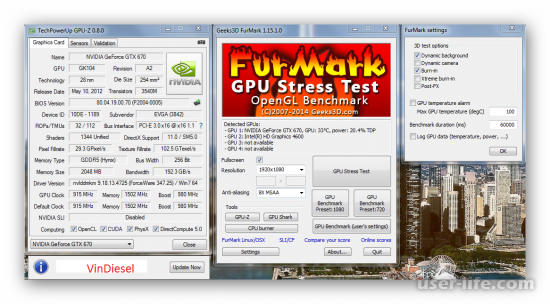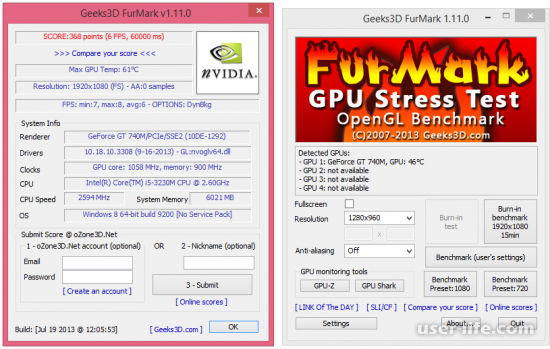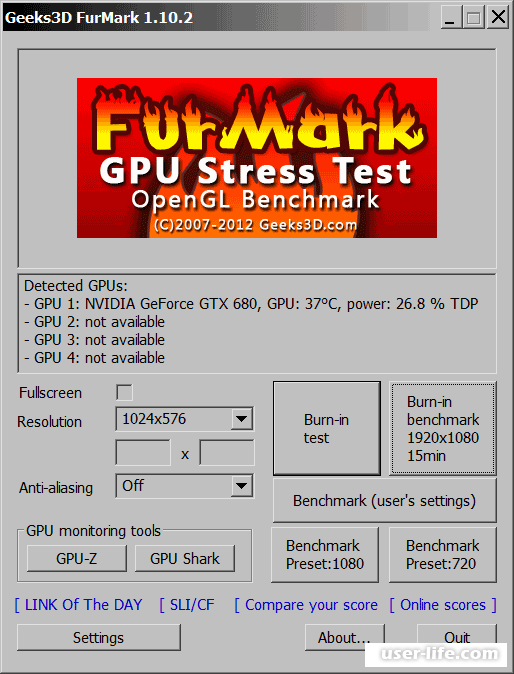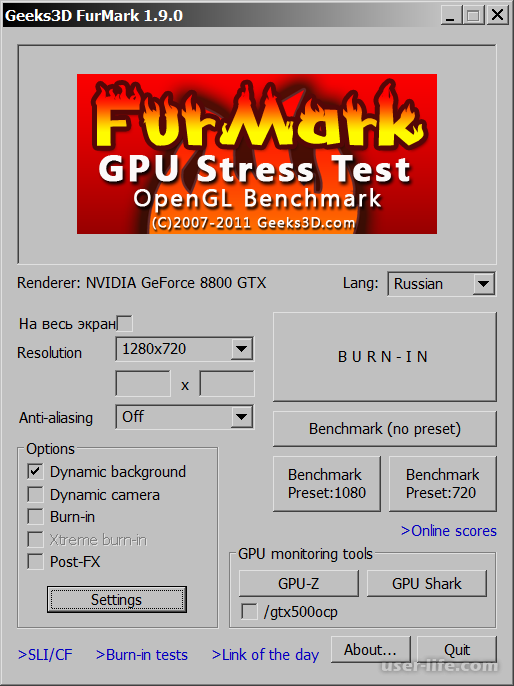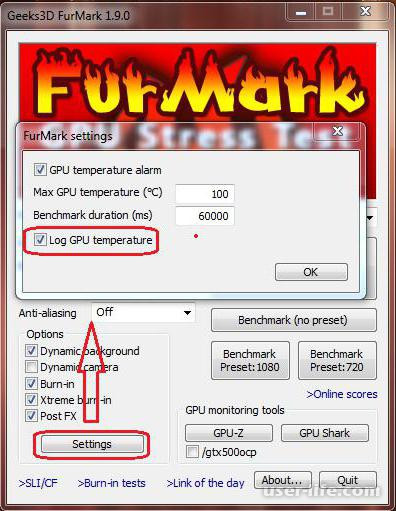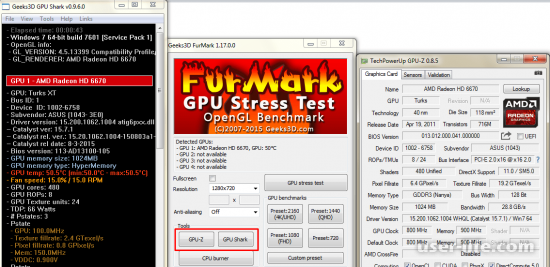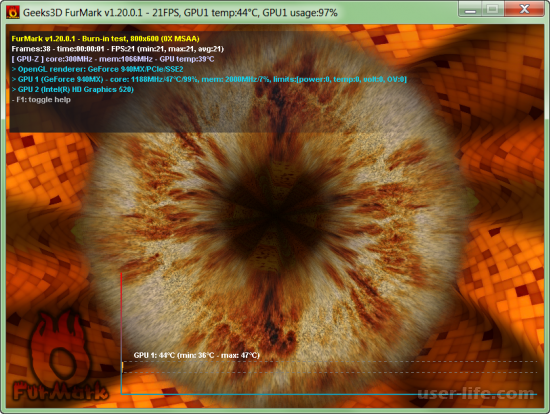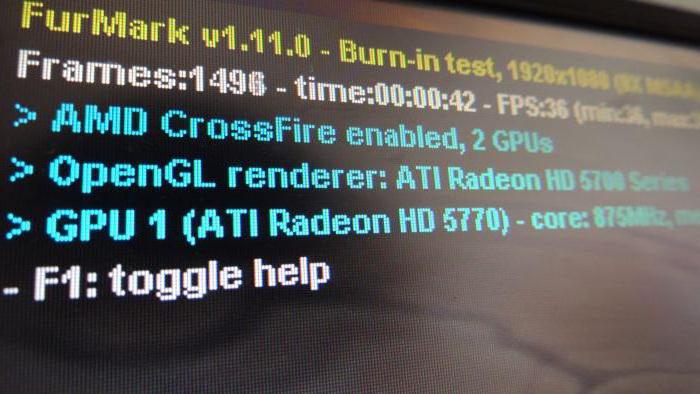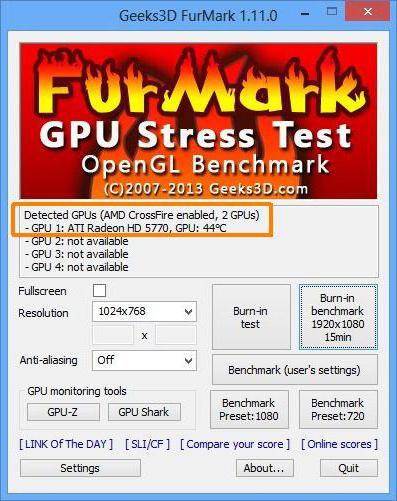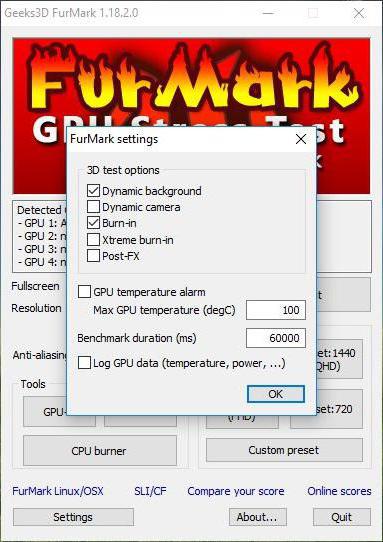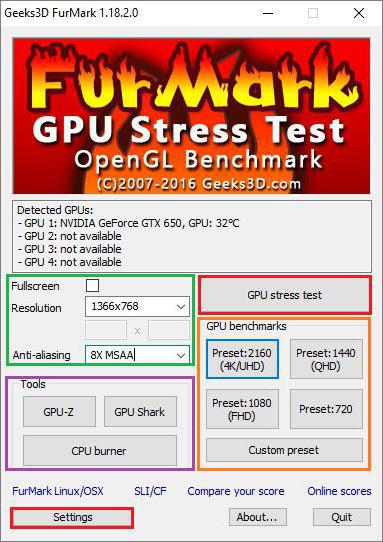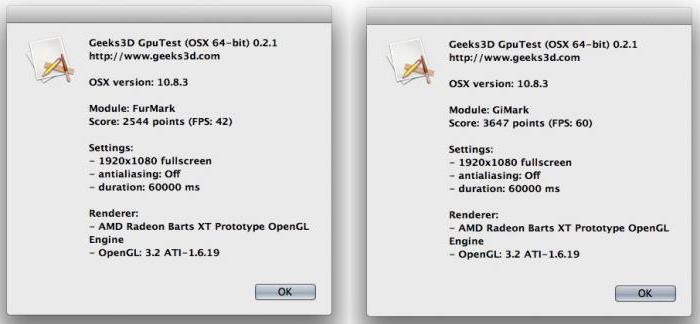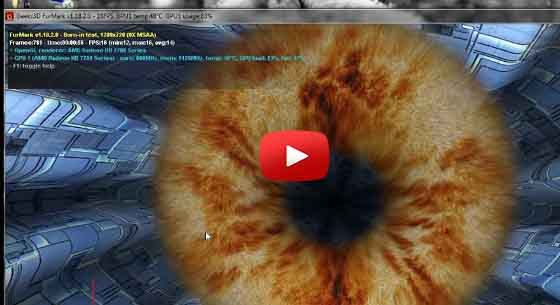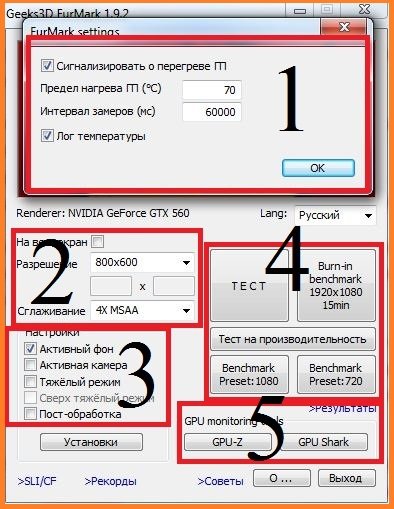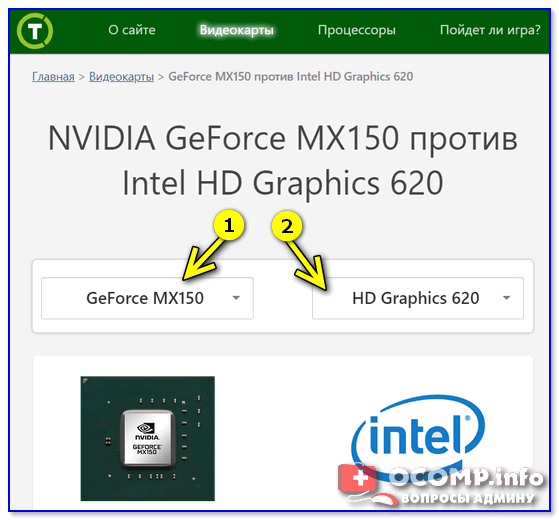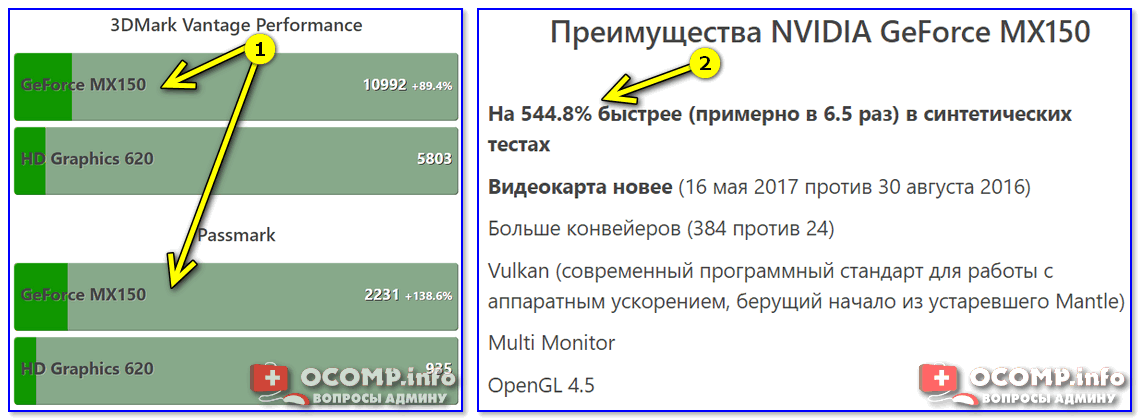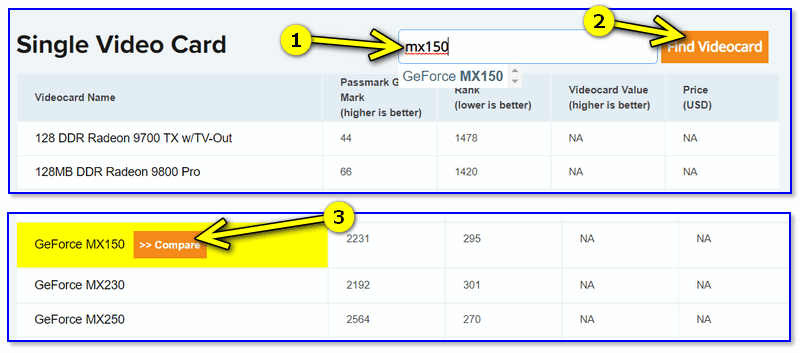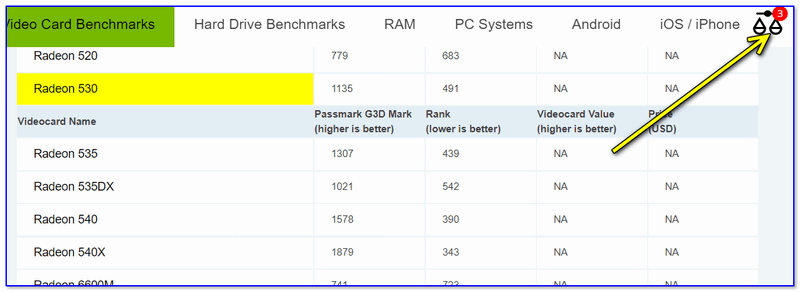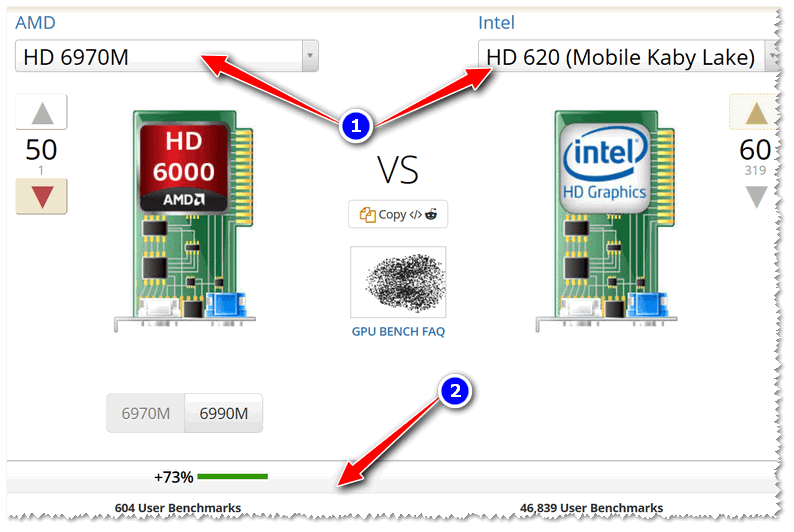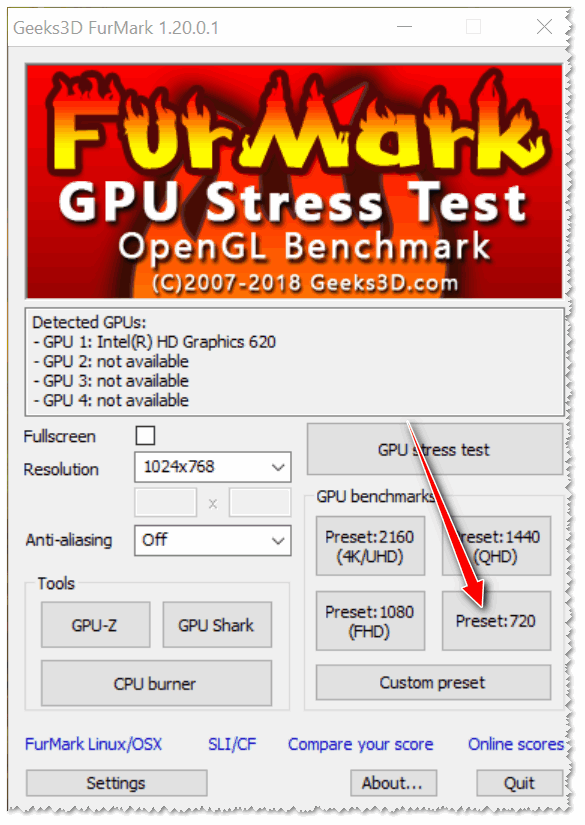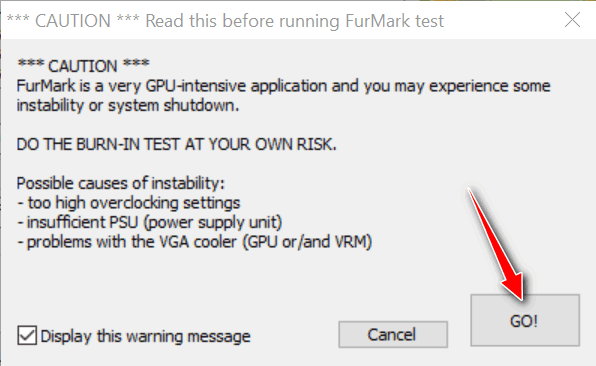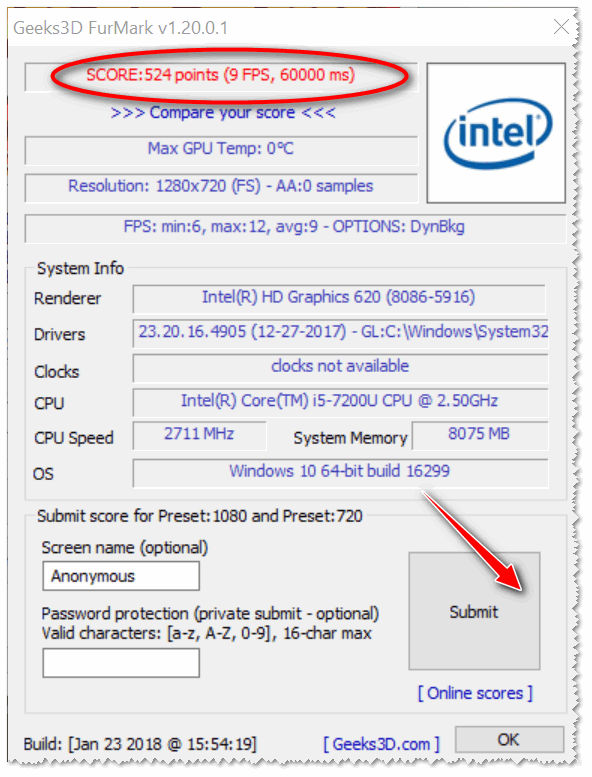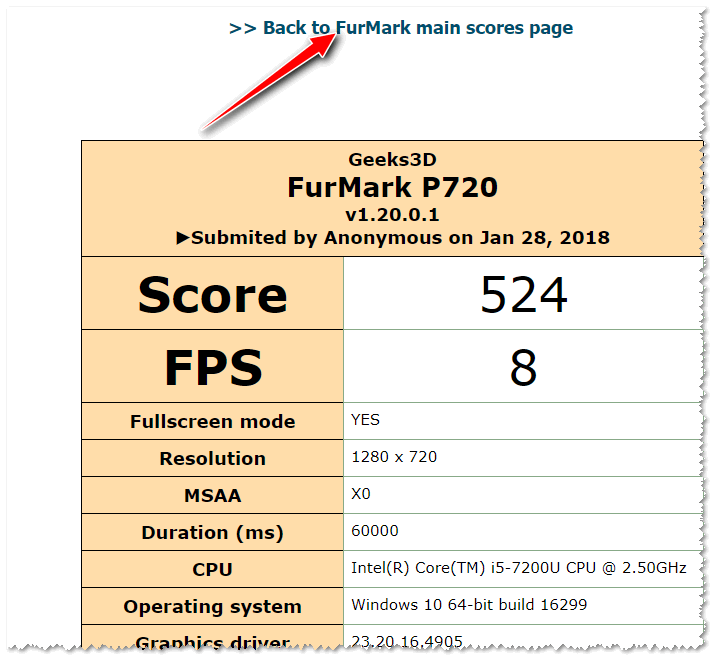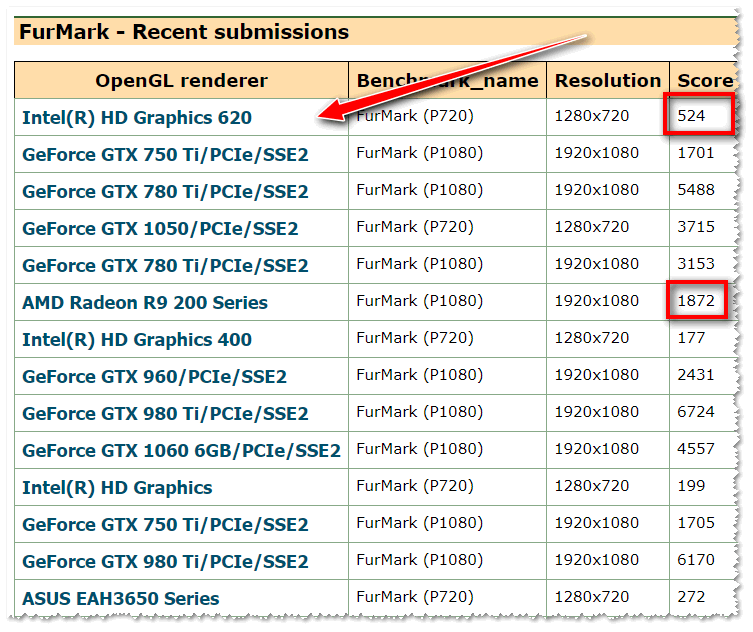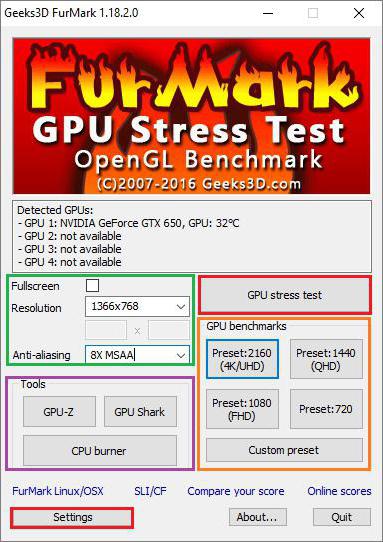Furmark как проверить видеокарту
Furmark как проверить видеокарту
Тест видеокарты через FurMark
Подержанный графический редактор перед эксплуатацией обязательно нужно проверить. С этой целью используются специальные софты, такие как FurMark. Бесплатная утилита определяет максимальную работоспособность, температурный режим, уровень охлаждения и ошибки GPU. Ниже представлена подробная инструкция о том, как тестировать видеокарту с помощью FurMark.
Как понять, что видеокарта неисправна
Когда графический адаптер поврежден, то на экране появятся квадраты и цветные линии. Если же драйвера исправны, но артефакты присутствуют, то это указывает на аппаратные ошибки:
Перегрузка ПК в процессе анализа сообщает об активизации защиты GPU, реагирующей на высокую температуру. Это говорит о том, что видеопалата испорчена либо неправильно работает отвод тепла.
Опасно ли стресс-тестирование для графического адаптера
Любая нагрузка, а особенно длительная, потенциально может нанести вред видеокарте. Всегда есть риск, что стресс-тестирование нарушит работу б/у устройства, у которого уже есть проблемы с электроникой. Поэтому в процессе анализа важно контролировать нагрев, что даст возможность быстро прервать проверку, чтобы не разрушить GPU.
Когда температура девайса поднимается выше 85 градусов — срочно останавливайте анализ. В целях безопасности также можно установить в настройках допустимый уровень температуры, при достижении которого исследование будет прервано автоматически.
Инструкция по проверке виде оплаты с помощью FurMark
Есть три варианта, как проверить видеокарту с помощью FurMark. Первый — это стресс-тест, второй — стандартный анализ и третий — проверка по индивидуальным настройкам.
Стресс-тест
Если вам необходимо проанализировать работоспособность платы в экстремальных условиях, тогда сделайте следующее:
1. Откройте главное окно утилиты, выберите опцию Resolution и настройте разрешение экрана такое же, как и у вашего компьютера.
2. Если вы хотите сделать полноэкранный режим, тогда поставьте галочку возле Fullscreen.
3. Используйте GPU stress test для запуска тестирования.
4. Согласитесь с предупреждением о том, что видеокарта будет подвержена высокой нагрузке, и нажмите GO.
5. Далее откроется окно тестирования и мониторинга. Здесь нужно следить за основным параметром — температурой (находится внизу окна).
Снимайте показатели в момент, когда шкала не будет расти и выровняется. При этом допустимы маленькие скачки до 1 градуса.
Стандартная проверка
Этот способ вам подходит, если надо получить общие сведения о работоспособности адаптера в разных условиях. Следуйте инструкции:
1. Выберите один из четырех методов исследования в разделе GPU benchmark по вариантам разрешения.
2. После ознакомления с правилами кликните по слову GO.
3. Следите за процессом анализа по уровню заполнения процентной шкалы, находящейся вверху экрана. Ниже указана дополнительная информация (время, параметры, частота кадров в секунду).
4. Когда исследование будет завершено, откроется окно с результатами. Здесь вы увидите характеристики видеоплаты, аппаратного и программного обеспечения, системы.
При желании результаты проверки можно сравнить с итогами теста других пользователей. Данные хранятся на портале разработчиков утилиты.
Анализ по заданным параметрам
Программа FurMark позволяет установить собственные настройки проверки видеоадаптера. Для этого выполните следующее:
1. Откройте главное окно и определите нужное разрешение экрана.
2. Также подберите характеристики сглаживания.
3. Щелкните по кнопке Setting и определите настройки 3D тестирования: укажите допустимую температурный режим, поставьте галочку возле GPU temperature alarm, чтобы знать, когда настанет момент пика, установите время бенчмарка, отметьте галочкой пункт Log GPU data для сохранения результатов.
4. Чтобы сохранить изменения, и закрыть окно — нажмите «ОК».
5. Используйте опцию Custom present для запуска проверки.
6. Согласитесь с предупреждением и выберите GO.
7. Дождитесь окончания анализа и ознакомьтесь с его итогами.
Иногда в процессе использования утилиты FurMark зависает операционная система. Чтобы устранить проблему, пару раз нажмите на клавише ESC. Если это не помогло, то принудительно завершите работу программы с помощью функции «Диспетчер задач». Подобные затруднения зачастую говорят о том, что надо снизить частоту при проверке степени нагрева видеоплаты.
Предисловие
Как бы не было обидно признавать, но у всего есть свой ресурс — у коробки передач автомобиля, телевизора, висящего у вас в спальне, холодильника, в котором вы храните продукты, перечислять можно бесконечно. К сожалению, и комплектующие вашего компьютера тоже имеют свой ресурс.
Под ресурсом можно подразумевать как моральное устаревание центрального процессора, так и ресурс безотказной работы жесткого диска. Конечно, можно своевременно менять потенциально устаревшие комплектующие до момента их выхода из строя, но такое понятие, как ресурс безотказной работы, не заложено производителем или попросту сокрыто. Кто станет покупать новые комплектующие, если будет знать, что его материнская плата или видеокарта готова проработать еще как минимум пять лет? И, пожалуй, единственным верным способом понять потенциальный показатель ресурса является своевременное тестирование отдельных компонентов и выявление соответствующей проблемы до момента поломки или полного выхода её из строя.
Согласитесь, когда мы заблаговременно знаем о возможной проблеме или неисправности и причинах её возникновении, нам намного легче принять взвешенное решение и предпринять попытки для устранения этой неисправности или спланировать свой бюджет для возможности её замены.
И в этой статье мы разберём основные способы тестирования и выявления проблем видеокарты.
Зачем вообще нужно тестировать и проверять видеокарту?
В какой-то момент вы понимаете, что видеокарта, которая установлена у вас в компьютере, купленном 3, а может, и все 7 лет назад, перестала справляться со стабильной работой вашей любимой игры (пускай в качестве примера это будет World of Tanks), или вы принимаете волевое решение купить комплект виртуальной реальности (VR), чтобы погрузиться c «головой» в новый Half-Life: Alyx, но к вам приходит понимание, что ваша видеокарта не подходит под минимальные системные требования.
И тут перед вами встаёт очень сложный моральный выбор — купить новую видеокарту за баснословно большую сумму денег (особенно с текущим курсом доллара к рублю) или рассмотреть вариант покупки бывшей в употреблении (б/у) видеокарты на сайте объявлений вашего города.
Еще один из распространенных вариантов, когда нужно протестировать производительность и стабильность работы видеокарты, выход новой версии драйверов или разгон видеокарты или системы в целом.
Тестирование производительности с помощью FurMark (Бесплатно)
Самым простым, но от этого не менее популярным тестом является всем хорошо знакомый FurMark или «мохнатый куб / бублик».
Также в комплекте дополнительных утилит, которые входят в состав FurMark, вы сможете найти 3 другие бесплатные утилиты для вывода подробной информации и тестирования вашего компьютера:
Кроме этого, на сайте разработчика FurMark, представлено огромное количество других утилит и приложений для тестирования производительности расчета физической модели поведения объектов, рендера шейдеров и тд.
Загрузка и установка FurMark
Переходим на страницу загрузки приложения FurMark.
Дальше необходимо нажать на большую зелёную кнопку с надписью «DOWNLOAD», которая перенаправит вас на страницу версионирования программы.
Определяемся с нужной нам версией программы (зачастую следует выбирать последнюю актуальную версию программы) и нажимаем на выбранный номерной релиз.
Вас перенаправит на страницу с возможностью загрузки установочного файла программы.
Нажимаем на большую желтую кнопку «Download» для начала загрузки файла.
После завершения загрузки установочного файла переходим в директорию загрузки и запускаем скачанный файл.
Нас встречает стандартная процедура установки приложений, соглашаемся с лицензионным соглашением, выбираем директорию установки программы и дожидаемся завершения установки программы.
Подготовительная часть закончена, и мы можем приступать к тестированию видеокарты.
Тестирование видеокарты с помощью FurMark
В главном меню программы доступна секция «GPU benchmarks» с 4-мя тестами по умолчанию (720p, 1080p, 1440р и 2160p) и отдельным пунктом ручной настройки тестирования «Custom present».
Секция тестов «по умолчанию» работает в том случае, если ваш монитор поддерживает данное разрешение. Для тестов в более высоком разрешении или там, где такое разрешение недоступно настройками монитора, следует воспользоваться блоком «ручных настроек» тестирования.
Определяемся с желаемыми настройками тестирования (один из шаблонов по умолчанию или вариативные / продвинутые ручные настройки) и приступаем к тестированию нашей видеокарты, нажав на необходимый нам шаблон теста.
Программа выведет информационное окно с предупреждением о том, что во время тестирования будет очень высокая нагрузка на видеокарту и работа системы может быть нестабильной, или компьютер может даже выключиться.
Соглашаемся с предупреждением и нажимаем кнопку «GO!»
Начнется выбранный ранее шаблон тестовой сцены.
На верхней части экрана во время тестовой сцены будет отображена информация о состоянии видеокарты:
В нижней части будет строиться график изменения температуры видеокарты, что очень полезно при тестировании видеокарты на больших дистанциях.
Стандартные тесты длятся по одной минуте (60 секунд), чего явно недостаточно, особенно в случае тестирования б/у видеокарты, так как часть проблем может проявиться только при достижении определенной температуры графического ядра видеокарты, или, как вариант, охлаждение видеокарты (кулеры) включится только по достижению определенной температуры графического процессора.
Поэтому мы советуем воспользоваться отдельным пунктом меню стресс-тестирования (GPU stress test). В этом режиме отсутствует временной счетчик до автоматического выключения тестирования, и вы сможете проверить, как именно будет вести себя видеокарта при достижении определенной температуры графического ядра, что потенциально увеличивает шансы на выявление скрытых проблем.
После окончания теста вам будет выведен подробный результат, где будет отображен общий счет тестирования (которым вы можете поделиться на сайте разработчика и посмотреть аналогичные тесты других пользователей) и развернутая информация о системе и видеокарте за время тестовой сцены.
Для того чтобы поделиться вашим результатом теста с другими пользователями, вам необходимо нажать на кнопку «Submint».
Вас перенаправит на сайт oZone3D.Net и автоматически сохранит ваш результат в базе данных сайта.
Так же, хочется отметить, что вы можете посмотреть результаты других пользователей, сохраненные в базе данных сайта.
Для этого вам потребуется на странице вашего результата нажать на ссылку «Back to scores index», которая перенаправит вас на страницу с историей тестирования других пользователей FurMark.
Сравниваем результаты с другими видеокартами (FurMark)
Результат тестирования нашей видеокарты составляет 6563 очков (Надпись SCORE:6563) в режиме Preset: 720 (разрешение 1280×720).
Далее, нам необходимо сравнить полученный результат с результатами других людей. Делается это очень просто на том же самом сайте, откуда мы и скачивали данную программу. Для этого, переходим по следующим ссылкам:
И на открывшейся странице ищем производительность для той видеокарты, которую вы тестировали. В нашем примере это видеокарта GeForce GTX 1060. Если вашей видеокарты вы там не нашли, то можно попробовать сделать еще один трюк, читайте об этом ниже.
Итак, нам не повезло и нашей видеокарты не оказалось в результатах по тем ссылкам, что приведены выше. Остается вариант с использованием поисковика.
Пример такого запроса (вставляете ссылку в адресную строку вашего браузера, открываете её и там вписываете ваши данные).
В этом примере ищем результаты для видеокарты 2080 Ti и разрешении 1280×720 :
https://www.google.com/search?q=site:https://gpuscore.top/furmark/show.php+%2B+»2080+Ti»%2B+»1280×720″
Там в ковычках надо написать интересующее разрешение и модель видеокарты (с пробелами, если они есть). И в результатах поиска посмотреть на результаты.
Тестирование производительности с помощью Unigine Superposition (Бесплатно)
Загрузка и установка Unigine Superposition
И выбираем там нужную версию (есть возможность скачать с помощью торрента):
После окончания скачивания, устанавливаем программу и можно переходить к тестированию.
Тестирование видеокарты с помощью Unigine Superposition
При запуске Unigine Superposition вы увидите такое вот окно с настройками:
Т.к. мы хотим узнать насколько наша видеокарта производительная и сравнить с результатами других людей, то необходимо выбирать из списка только заранее прописанные конфигурации, поэтому в меню «PERFORMANCE» надо выбрать один из шаблонов настроек в поле Preset:
В этой таблице отображаются настройки, которые были выбраны, конфигурация системы, значения FPS в процессе тестирования, а также итоговый результат (9297 очков).
Сравниваем результаты с другими видеокартами (Unigine Superposition)
Чтобы сравнить эти показатели с результатами других пользователей, необходимо кликнуть на надпись «Compare results online«, после чего откроется сайт с результатами тестов от всех других пользователей. Выглядит это вот так:
Тестирование производительности с помощью 3DMark (Бесплатно и Платно)
3DMark – это целое поколение бенчмарков, направленных на тестирование графических компонентов компьютера.
Основное предназначение 3DMark — это тестирование производительности и стабильности видеокарты и ее последующая оценка. Последние версии 3DMark, помимо тестирования производительности видеокарты, тестируют и производительность центрального процессора в таких задачах, как обработка модели поведения искусственного интеллекта и моделирование и просчёт физического движка сцены. 3DMark представляет собой подобие не интерактивной компьютерной игры с заранее прописанными сценами.
Все тесты, входящие в состав 3DMark, являются проприетарными, за исключением 3DMark Vantage, но имеют урезанные бесплатные версии с ограниченной функциональностью.
Загрузка и установка 3DMark
Загрузка и установка 3DMark осуществляются из библиотеки приложений Steam. Предварительно регистрируем учетную запись Steam и переходим на страницу 3DMark в магазине приложений.
В нижней части с описанием продукта будет доступна кнопка «Загрузить демоверсию».
Конечно, если вы планируете использовать весь потенциал 3DMark, вы можете купить полный комплект тестов и бенчмарков, входящих в платную версию. Цена комплекта составляет 499 руб на момент написания статьи.
Вас встретит стандартное окно установки приложений Steam. Выбираем директорию установки и нажимаем кнопку «Далее».
Клиент Steam предупредит вас, что дальнейшая загрузка будет производиться в фоновом режиме. Нажимаем «Готово».
После завершения фонового процесса загрузки и установки переходим в библиотеку приложений и запускаем 3DMark.
Тестирование видеокарты с помощью 3DMark
После запуска 3DMark клиент Steam проверит целостность файлов и произведёт установку необходимых дополнительных библиотек для запуска приложения.
После запуска вас встретит главное меню программы с краткой информацией о системе и возможностью быстрого запуска первого бенчмарка «Time Spy».
В демоверсии доступны 5 базовых бесплатных тестов:
В качестве примера нами будет рассмотрен тест «Time Spy».
Переходим в меню «Тесты» и выбираем тест «Time Spy». Начнется подготовка и последующий запуск теста.
Скриншоты процесса тестирования:
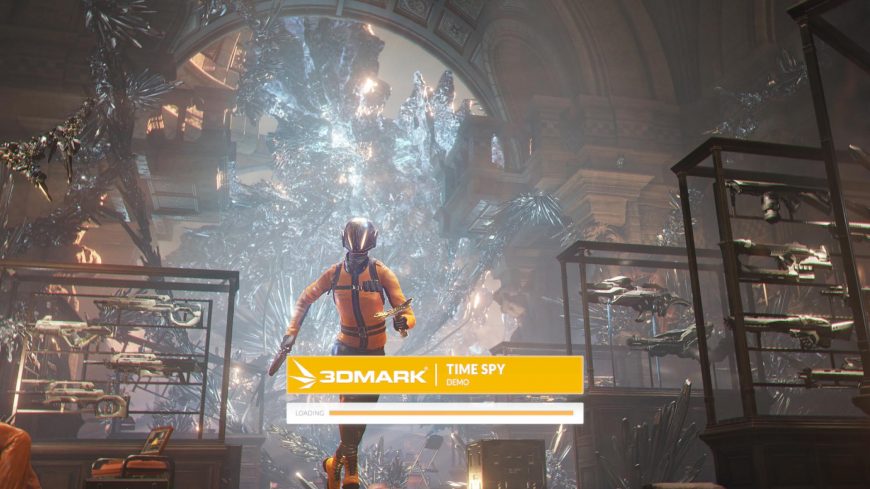
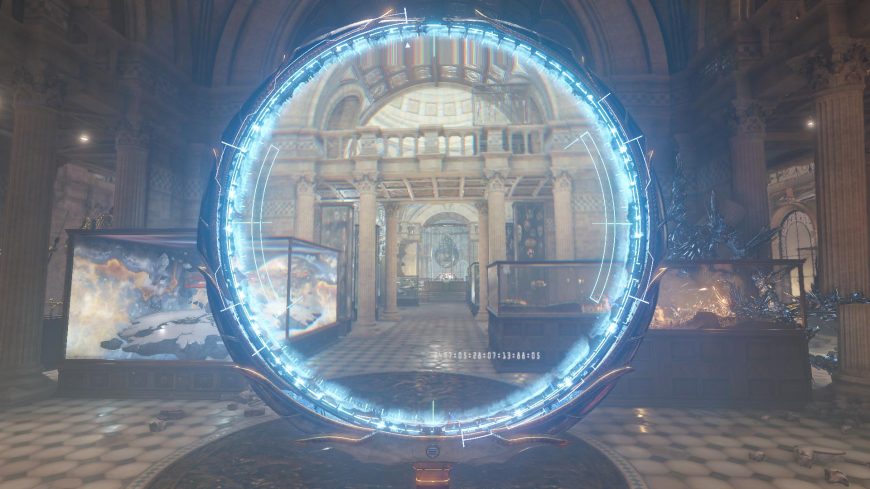
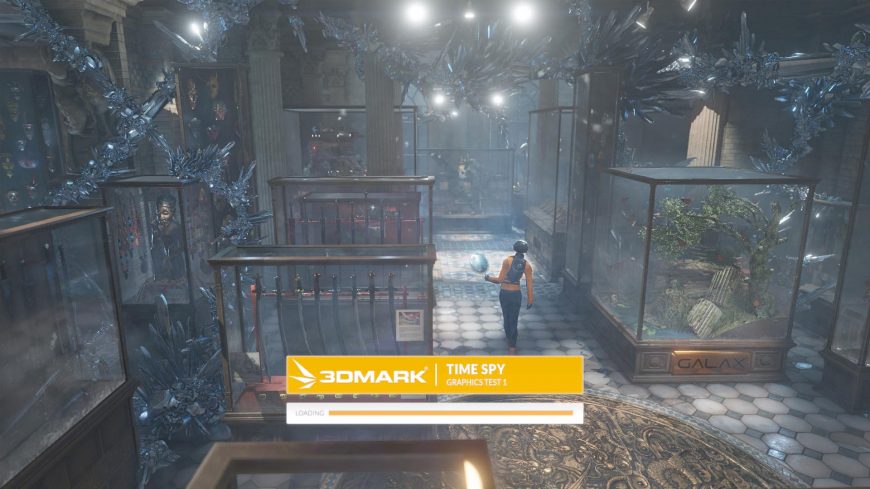
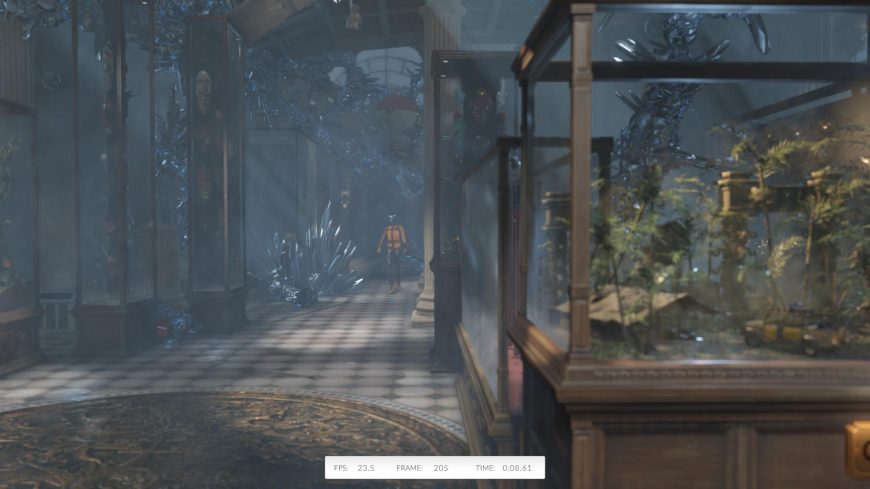
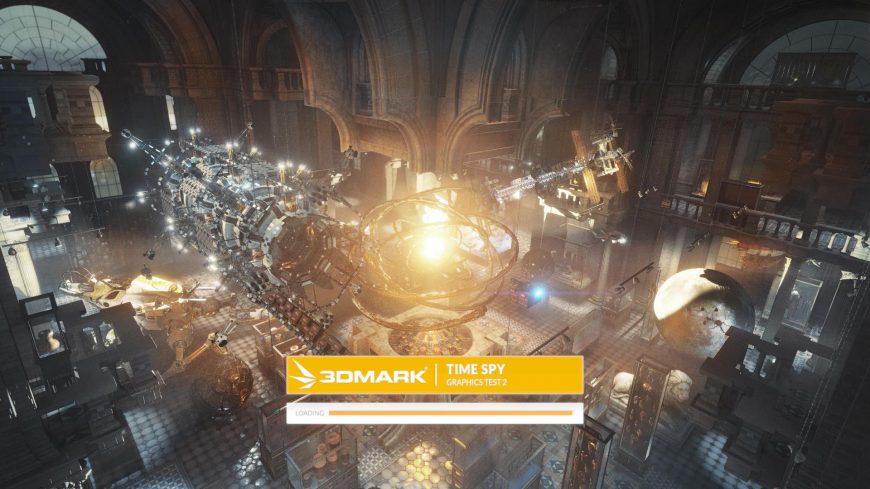
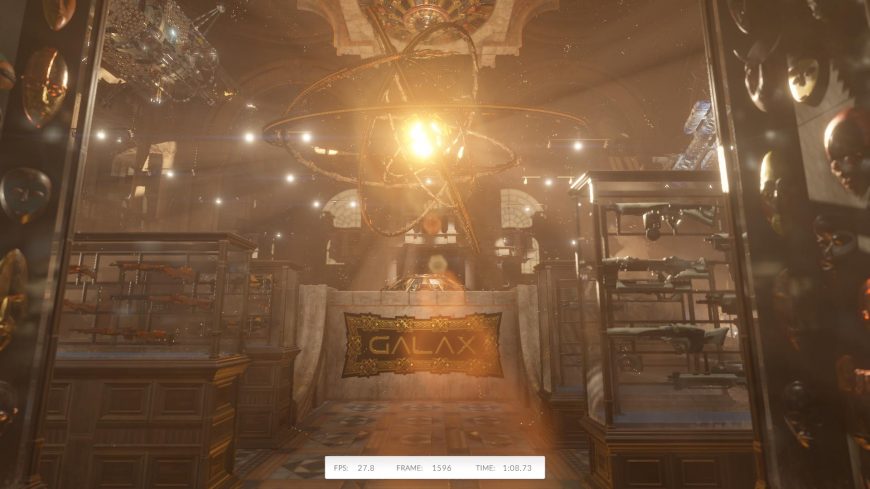
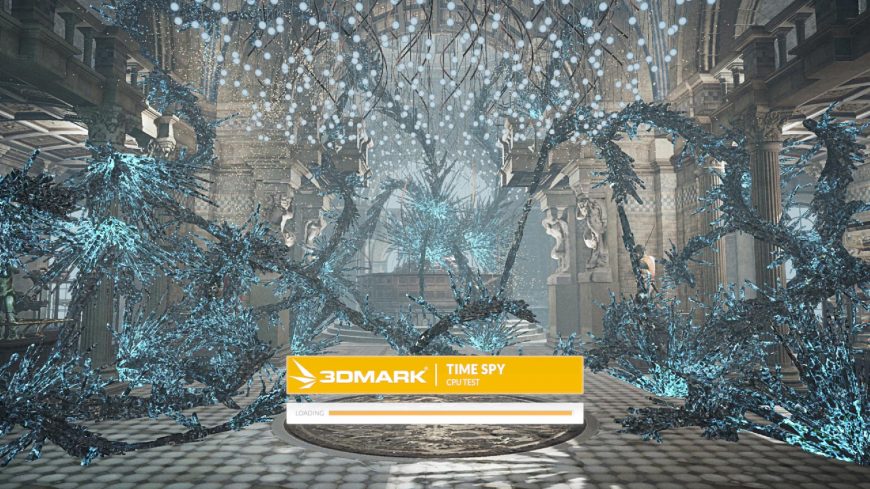
После окончания теста вы увидите общее количество очков, которые рассчитал 3DMark на основе результатов каждого отдельно взятого теста.
В данном случае наш тестовый компьютер с NVIDIA GeForce GTX 2080 Ti и Intel Core i9-9900K получил общую оценку производительности в 13178 баллов. Также чуть ниже будет написано значение производительности графического адаптера (Graphics Score = 14728) и процессора (CPU Score = 8257).
Если нажать кнопку «Сравнить результаты онлайн», вас перенаправит на сайт 3dmark, где будет произведено сравнение ваших результатов тестирования и других шаблонных решений по типу «Игровой ноутбук 2020» или «Офисный компьютер 2020».
Сравниваем результаты с другими видеокартами (3DMark)
Итак, после окончания теста мы получили определенное количество очков и теперь хотим проверить, насколько наша видеокарта производительная. Для этого переходим по вот этой ссылке: https://www.3dmark.com/newsearch
На данном графике видно, что у аналогичных конфигураций с такой же видеокартой в данном тесте средний показатель равен 14559 очков. А у нас получилось 14728, что выше средних результатов среди аналогичных конфигураций, а значит видеокарта в нашем случае работает отлично и даёт приблизительно такую же производительность, как и у остальных пользователей с аналогичными конфигурациями. На этой странице также можно видеть 100 первых результатов самых производительных систем, но все они получены путем разгона процессора и/или видеокарты и ориентироваться на них нет никакого смысла, если вы не занимаетесь экстремальным разгоном.
Заключение
После прочтения данной статьи вы сможете самостоятельно протестировать видеокарту, что позволит выявить как наличие, так и отсутствие проблем. Мы настоятельно рекомендуем проведение хотя бы одного полного теста из данного списка как при покупке новой видеокарты, так и том случае, если вы рассматриваете б/у вариант, что потенциально увеличивает ваши шансы купить не дефектное устройство. Не стоит пренебрегать тестированием и надеяться, что данная проблема не посетит вас. На этот случай есть одна старая поговорка, которая как нельзя лучше передает смысл и целесообразность проведения тестирования: «Предупреждён — значит вооружён».
ФурМарк как пользоваться тестировать проверить видеокарту настройка скачать; Компьютерная помощь
Всем привет! Расскажу про хорошую известную программу для проверки видеокарты и нагрева графического Geeks3D FurMark, которая выясняет также есть ли артефакты (полос, «молний») при сильно использовании. Лучше всего использовать приложение в полный экран.
Внизу есть график изменения температуры ГПУ, а вверху – данные о загрузке графического процессора и видеопамяти, рабочие частоты, количество кадров в секунду и время проведения теста.
Бенчмарки отличаются от стрессового тестирования тем, что проверяют производительность при разных разрешениях (от 720p до 4K).
Работа бенчмарка заключается в «прогоне» теста за определенный промежуток времени и подсчета очков, набранных видеокартой, на основании количества кадров, воспроизведенных в этом интервале и фреймрейта.
По окончанию теста программа выдает подробную информацию о результатах.
GPU Shark – функция программы, которая показывает подробнейшую информацию о видеокарте.
В окне, открывающемся после запуска, отображаются данные о модели карты, версии OpenGL, БИОСа и драйвера, типе и размере видеопамяти, текущих и базовых частотах, потребляемой мощности и температуре, а также о многом другом.
Данная функция также отвечает за предоставление информации о видеоадаптере.
Работа этой опции гарантируется только при условии наличия на компьютере установленной утилиты GPU-Z.
С помощью CPU Burner программа постепенно нагружает центральный процессор для выявления максимального нагрева.
База данных тестирования
Функция «Compare your score» позволяет ознакомиться с результатами тестирования других пользователей FurMark.
При переходе по данной ссылке открывается страница на официальном сайте разработчиков, на которой представлены некоторые данные о тестах видеокарт в разных пресетах бенчмарков.
Вторая ссылка ведет непосредственно на страницу базы данных.
Утилита может активно применяться даже для определения того, насколько установленный блок питания может выдерживать критические нагрузки в энергопотреблении. И это уже речь не идет о проверке стабильности работы графического ускорителя.
Иногда в процессе проведения тестирования видеокарты, если блок питания имеет относительно небольшую мощность, компьютерная система может просто отключиться.
Не стоит пугаться. Это нормально и свидетельствует только о том, что блок, скорее всего, придется заменить, поскольку графическому ускорителю элементарно не хватает питания (напряжение и сила тока не соответствуют характеристикам энергопотребления графического ускорителя).
Загрузка и установка
Отдельно стоит остановиться на загрузке и инсталляции приложения. Программа FurMark на русском языке доступна в интернете. Но желательно посетить официальный сайт разработчика и загрузить для установки самую последнюю версию.
Тут проблема в том, что у самой программы служба обновления отсутствует, поэтому каждая новая модификация содержит некоторое количество исправлений, дополнений и изменений в алгоритмах стресс-тестирования.
В ее установочный комплект интегрированы такие замечательные утилиты, как GPU-Z, GPU Shark и GPU Burner. Последнюю, кстати, многие пользователи и специалисты в области тестирования и разгона графических ускорителей склонны называть неким «кипятильником», который позволяет разогреть видеокарту и достичь температур порядка 100 градусов Цельсия и даже выше.
Теперь непосредственно о проведении тестов. После первого запуска чрезвычайно важно освоить интерфейс. Несмотря на всю его простоту (программа содержит всего лишь одно окно), элементов управления в нем достаточно много.
Во-первых, следует обратить взор на поля автоматического определения графического ускорителя и разрешения экрана. Отдельного внимания заслуживают кнопки вызова встроенных утилит, о которых было сказано выше, а также кнопки пресетов (предустановленных настроек), которые могут производить проверку в разных режимах. Основным же тестом принято считать устанавливаемый во всех настройках режим Burn-in test, то есть своеобразный режим прожига.
Первоначальные настройки
Первоначальный этап предполагает установку контрольного температурного режима, то есть выставление критического значения температуры нагрева, при достижении которого программа начнет выдавать уведомления.
Конечно, в обычном режиме достичь порога в 100 градусов практически нереально, тем не менее в настройках выдачи сигнала тревоги (GPU temperature alarm) лучше выставить значение не более 80 градусов (по некоторым рекомендациям – не более 90).
Предпочитаемые условия тестирования
Большинство специалистов рекомендует сразу же параллельно запустить утилиты GPU-Z и GPU Shark, чтобы отслеживать критические температуры в режиме реального времени. По желанию можно установить полноэкранный режим тестирования (что, кстати, является оптимальным вариантом). В поле чуть ниже желательно указать время проведения теста, выраженное в миллисекундах (но чрезмерной длительностью увлекаться не стоит). Оптимальный порог – 60000 ms.
Установить температурный показатель теста можно в окне дополнения GPU-Z на вкладке сенсора или непосредственно в настройках основного приложения. Но вот если на текущий момент бездействия системы температура видеокарты составляет порядка 70-90 градусов, стресс-тест запускать не рекомендуется ни в коем случае.
Если требуется записать лог производимого тестирования, следует поставить флажок на специальном поле.
В качестве дополнительного инструмента, так сказать, для удобства проведения проверки можно установить фильтр сглаживания (Anti-alias), которому следует определить значение «8x MSAA» (иногда 4x, если это поддерживается чипом).
Нужно задействовать кнопки, находящиеся в правой части главного окна. Производить тестирование можно даже в режиме 4k с максимальным разрешением экрана.
Для старта проверки нужно просто выбрать необходимый режим и нажать кнопку Go. Однако будьте бдительны! Чрезмерные нагрузки, которые можно установить в пользовательских настройках, могут привести только к тому, что процессор графического ускорителя попросту сгорит. Поэтому лучше отдать предпочтение исключительно тестам, которые имеются в предустановленном виде в самой программе. Также не стоит увлекаться временем тестирования, если не хотите, чтобы видеоадаптер попросту «вылетел».
Кстати сказать, при условии запуска утилит GPU-Z и GPU Shark можно отслеживать не только температуру, а и скорость вращения вентиляторов охлаждения (кулеров) по типу того, как это происходит в известном приложении SpeedFan. Конечно, повлиять на их работу не получится, тем не менее мониторинг произвести можно.
Журнал отчета и некоторые советы по проведению тестов
По завершении любого из выбранных тестов (пользовательских в том числе), программа сформирует специальный отчет, в котором будут указаны все установленные и примененные параметры, соответствующие каждому типу проверки. Но в процессе проведения тестирования пользователь сможет в режиме реального времени наблюдать график роста температуры (именно роста, поскольку изменение температурного режима будет производиться по нарастающей).
И вообще, при проведении проверки не рекомендуется отходить от компьютерного терминала. При достижении крайних пороговых значений тестирование лучше сразу остановить, хотя бы по причине того, что было указано выше (перегрев процессора графического адаптера).
Данная программа изначально включает в себя несколько инструментов, позволяющих ей:
Оценивать нынешнее состояние и условия работы видеокарты. Например, замерять температуры и в целом видеть ее нагрузку.
Проверять возможные ошибки при работе тех или иных узлов ПК.
Проводить экспресс тесты производительности, заставляя плату работать в 99% нагрузке.
О последнем пункте стоит сказать отдельно. Сразу скажем, что именно из-за него программа стала так популярной. Однако если Вы никогда не использовали Furmark, то наверняка спросите зачем это нужно, излишне нагружать свою видеокарту?.
В данном случае при максимальной нагрузке можно выявить не только проблемы в самой видеокарте, но и оценить общее состояние ПК. Нагрузка делается для того, чтобы оценить работу компьютера в максимально экстремальных условиях. Именно в таком режиме работы можно будет увидеть слабые узлы устройства и знать наиболее проблемные элементы.
Например в случаях тестирования, зачастую в верхнем пороге нагрузки начинает сбоить блок питания, следовательно не смотря на то, что Фурмарк изначально сделан под тест видеокарт, он может также рассказать и о наиболее уязвимых моментах, которые слабее всего.
После того, как Вы убедились в целесообразности использования Фурмарк и смысле проведения тестов, необходимо рассказать про непосредственный интерфейс утилиты и расписать все кнопки и параметры.
Для удобства, мы разделили его на несколько блоков и будем рассказывать про каждый из них отдельно.
Сигнализировать о перегреве. Здесь устанавливается верхний порог температур, чтобы программа автоматически показала Вам уведомление о том, что видеокарта при тесте превысила указанное значение. Рекомендуется ставить его не выше 80C.
Лог температуры. При работе выводит отдельное окно, в котором будет показана температура видеокарты в реальном времени.
Общие параметры теста
Тестирование на весь экран, заданного разрешения.
Установка требуемого разрешения для проведения тестов.
Предпочитаемый режим сглаживания.
Активный фон. Можно ли делать другие задачи при проведении теста.
Активная камера, не отключать работу вебкамеры.
Тяжелый режим. Работа программы до прерывания пользователем.
Пост-обработка. Изменение параметров изображения в процессе работы.
Окно выбора режимов тестирования
Тест. Экстремальный тест нагрузки. Внимание! В данном режиме следует постоянно следить за работой видеокарты и при достижении требуемых Вам нагрузочных параметров, выключать работу Furmark. Излишняя неосторожность в данном случае может привести к выходу из строя видеокарты.
Burn-in benchmark 1920×1080 15 min. Проведение теста при размере экрана в hd формате на 15 минут.
Тест на производительность. Общий анализ параметров и возможных максимальных значений.
Benchmark Preset: 1080 и 720. Размеры экраном при работе.
Мониторинг текущего состояния
GPU-Z. Общая информация о видеокарте.
GPU-Shark. Оценка текущего состояния.
Результаты. Узнать результат в сравнении с остальными пользователями.
Возможность проводить тесты производительности и стабильности при разных разрешениях;
Выбор вида тестирования в зависимости от желаемой нагрузки;
Доступ к базе данных тестирования для сравнения результатов;
Совершенно бесплатная программа, без рекламы и дополнительного ПО;
Большое количество информации на официальном сайте.
Программа Furmark: как пользоваться? Пошаговая инструкция
Воспроизведение графики и видео на компьютере, особенно при использовании современных трехмерных игр, является, пожалуй, одним из самых больших камней преткновения нынешнего компьютерного мира. И тут, прежде чем устанавливать игру (неизвестно еще, как она себя будет вести в системе), желательно проверить, насколько ваша видеокарта подходит для запуска приложения. Для этого и создана специальная утилита FurMark. Как пользоваться этой программой, сейчас и будет рассмотрено. Сразу же можно сказать, что ничего особо сложного тут нет. Но нужно соблюсти несколько обязательных условий и обратить внимание на некоторые важные настройки.
Geeks3D FurMark: как пользоваться? Введение в основы тестирования видеокарт
Приложений для проверки работоспособности и производительности современных графических чипов сегодня создано достаточно много. Одно из таких – FurMark. Что это за программа?
Как считается, это приложение представляет собой весьма серьезное средство для проведения стресс-теста установленного графического ускорителя на предмет его перегрева и производительности. Однако это далеко не все, что умеет делать программа FurMark. Описание программы говорит о том, что данная утилита способна на большее, нежели заявлено в официальном порядке.
Когда оправдано использование программы?
Прежде всего стоит отметить, что данная утилита позволяет не только узнать текущие характеристики графического ускорителя.
Говоря о том, как пользоваться FurMark 1.17.0.0, стоит упомянуть, что в программу заложено очень много функций, которые пригодятся оверклокерам (тем, кто пытается произвести разгон видеокарты, вернее, графического процессора).
Что умеет делать приложение?
Сама же программа рассчитана в основном на проведение тестирования на предмет температурного режима. Но это только так считается, и точно так же думает большинство пользователей.
На самом же деле приложение может активно применяться даже для определения того, насколько установленный блок питания может выдерживать критические нагрузки в энергопотреблении. И это уже речь не идет о проверке стабильности работы графического ускорителя.
В вопросе того, как пользоваться программой FurMark, стоит учесть один весьма серьезный момент. Дело в том, что иногда в процессе проведения тестирования видеокарты, если блок питания имеет относительно небольшую мощность, компьютерная система может просто отключиться.
Не стоит пугаться. Это нормально и свидетельствует только о том, что блок, скорее всего, придется заменить, поскольку графическому ускорителю элементарно не хватает питания (напряжение и сила тока не соответствуют характеристикам энергопотребления графического ускорителя).
Загрузка и установка
Отдельно стоит остановиться на загрузке и инсталляции приложения. Программа FurMark на русском языке доступна в интернете. Но желательно посетить официальный сайт разработчика и загрузить для установки самую последнюю версию.
Тут проблема в том, что у самой программы служба обновления отсутствует, поэтому каждая новая модификация содержит некоторое количество исправлений, дополнений и изменений в алгоритмах стресс-тестирования.
Сопроводительный комплект
Пока еще не затрагивая вопрос того, как пользоваться программой FurMark, отдельно стоит отметить, что в ее установочный комплект интегрированы такие замечательные утилиты, как GPU-Z, GPU Shark и GPU Burner. Последнюю, кстати, многие пользователи и специалисты в области тестирования и разгона графических ускорителей склонны называть неким «кипятильником», который позволяет разогреть видеокарту и достичь температур порядка 100 градусов Цельсия и даже выше.
Тест Furmark: как пользоваться? Первый запуск и знакомство с интерфейсом
Теперь непосредственно о проведении тестов. После первого запуска чрезвычайно важно освоить интерфейс. Несмотря на всю его простоту (программа содержит всего лишь одно окно), элементов управления в нем достаточно много.
Во-первых, следует обратить взор на поля автоматического определения графического ускорителя и разрешения экрана. Отдельного внимания заслуживают кнопки вызова встроенных утилит, о которых было сказано выше, а также кнопки пресетов (предустановленных настроек), которые могут производить проверку в разных режимах. Основным же тестом принято считать устанавливаемый во всех настройках режим Burn-in test, то есть своеобразный режим прожига.
Первоначальные настройки
Теперь о том, как работать с программой FurMark. Первоначальный этап предполагает установку контрольного температурного режима, то есть выставление критического значения температуры нагрева, при достижении которого программа начнет выдавать уведомления.
Конечно, в обычном режиме достичь порога в 100 градусов практически нереально, тем не менее в настройках выдачи сигнала тревоги (GPU temperature alarm) лучше выставить значение не более 80 градусов (по некоторым рекомендациям – не более 90).
Предпочитаемые условия тестирования
Итак, запустил пользователь приложение FurMark. Как пользоваться программой? Совершенно просто.
Большинство специалистов рекомендует сразу же параллельно запустить утилиты GPU-Z и GPU Shark, чтобы отслеживать критические температуры в режиме реального времени. По желанию можно установить полноэкранный режим тестирования (что, кстати, является оптимальным вариантом). В поле чуть ниже желательно указать время проведения теста, выраженное в миллисекундах (но чрезмерной длительностью увлекаться не стоит). Оптимальный порог – 60000 ms.
Установить температурный показатель теста можно в окне дополнения GPU-Z на вкладке сенсора или непосредственно в настройках основного приложения. Но вот если на текущий момент бездействия системы температура видеокарты составляет порядка 70-90 градусов, стресс-тест запускать не рекомендуется ни в коем случае.
Если требуется записать лог производимого тестирования, следует поставить флажок на специальном поле.
В качестве дополнительного инструмента, так сказать, для удобства проведения проверки можно установить фильтр сглаживания (Anti-alias), которому следует определить значение «8x MSAA» (иногда 4x, если это поддерживается чипом).
Отдельно обратите внимание, что при установленной тревоге, достигнув критических температур, программа тест не остановит. Она всего лишь выдаст уведомление о том, что данный показатель достигнут, а если температура превысит показатель в 100 градусов — дальнейшую проверку вообще рекомендуется остановить или производить ее на свой страх и риск, иначе никто не даст гарантии, что видеокарта просто не выйдет из строя (после такого перегрева ее можно будет разве что выбросить).
Запуск теста
Теперь, собственно, о тестах, которые предлагает приложение FurMark. Как пользоваться ими? Нет ничего проще, нежели задействовать кнопки, находящиеся в правой части главного окна. Производить тестирование можно даже в режиме 4k с максимальным разрешением экрана.
Для старта проверки нужно просто выбрать необходимый режим и нажать кнопку Go. Однако будьте бдительны! Чрезмерные нагрузки, которые можно установить в пользовательских настройках, могут привести только к тому, что процессор графического ускорителя попросту сгорит. Поэтому лучше отдать предпочтение исключительно тестам, которые имеются в предустановленном виде в самой программе. Также не стоит увлекаться временем тестирования, если не хотите, чтобы видеоадаптер попросту «вылетел».
Кстати сказать, при условии запуска утилит GPU-Z и GPU Shark можно отслеживать не только температуру, а и скорость вращения вентиляторов охлаждения (кулеров) по типу того, как это происходит в известном приложении SpeedFan. Конечно, повлиять на их работу не получится, тем не менее мониторинг произвести можно.
Журнал отчета и некоторые советы по проведению тестов
Такова программа FurMark. Как пользоваться ею, уже немного понятно. Теперь несколько слов об отчетах.
По завершении любого из выбранных тестов (пользовательских в том числе), программа сформирует специальный отчет, в котором будут указаны все установленные и примененные параметры, соответствующие каждому типу проверки. Но в процессе проведения тестирования пользователь сможет в режиме реального времени наблюдать график роста температуры (именно роста, поскольку изменение температурного режима будет производиться по нарастающей).
И вообще, при проведении проверки не рекомендуется отходить от компьютерного терминала. При достижении крайних пороговых значений тестирование лучше сразу остановить, хотя бы по причине того, что было указано выше (перегрев процессора графического адаптера).
Заключение
В качестве некоего вывода можно отметить, что данная утилита, хотя и является достаточно простой в использовании, тем не менее обладает некоторыми возможностями, которые определенным стандартным программам попросту недоступны. Более того – программа совмещает в себе и три дополнения, которые в свое время были выпущены в виде отдельных приложений.
И заметьте: саму программу нельзя рассматривать именно как средство разгона графического процессора и тем более как инструмент оптимизации выделенной памяти видеокарты. Это всего лишь средство проверки с использованием стресс-теста на предмет выдерживания ускорителем максимально возможных температур, не более того. Но и увлекаться использованием данной программы тоже не стоит. Ну, один-два раза провести проверку можно. Но применять программу постоянно не рекомендуется, поскольку таких нагрузок видеокарта может попросту не выдержать.
Наконец, насколько целесообразно применять данную утилиту для встроенных видеочипов? Думается, ни один мало-мальски соображающий пользователь не додумается устанавливать современные игры на не предназначенные для этого системы. В самом простом случае игра просто не запустится. И тестирование графического ускорителя в этом случае оказывается совершенно нецелесообразным. К тому же интегрированные видеокарты на такие стресс-тесты с достижением пороговых температур в 100 градусов и выше не рассчитаны. А это уже говорит о многом.
Остается добавить, что программа, безусловно, является полезной и к тому же одной из самых продвинутых в своей области. Но вот тесты на стрессовые нагрузки выглядят уж явно завышенными по своим настройкам (даже в предустановленном виде). А если взять в расчет, что неопытный пользователь может установить такие пиковые значения для всех показателей, которые карта просто не выдержит, то и применять такую программную утилиту следует явно с умом.
Но оверклокеры – люди непредсказуемые, так что пытаться им что-то втолковать или объяснять — в большинстве случаев дело абсолютно бесполезное. Впрочем, и среди них встречаются люди трезвомыслящие. А неопытным юзерам к этой программе, по крайней мере, без знания основ проведения тестирования видеоадаптеров и оверклокинга, лучше не подходить и близко, а то ведь можно нанести «железу» такой урон, что его останется только выбросить на свалку. И это еще не затрагивался вопрос того, что из строя могут выйти и некоторые другие компоненты, установленные на материнской плате (она ведь в процессе проверки тоже может нагреваться вследствие элементарных законов физики по теплопередаче).
Инструкция пользования программой Furmark
В тех случаях, когда Вы обеспокоены работой своей видеокарты или просто хотели бы протестировать узлы ПК, то для Вас вполне разумных станет вопрос того как пользоваться программой Furmark. Данная утилита без труда может похвастаться тем, что является лидером сегмента, среди программ-анализаторов. Опытным пользователям, данная утилита нравится прежде всего за свою простоту и эффективность при работе.
Однако новичку в данном случае может быть не совсем понятно, как на ней работать и зачем вообще нагружать видеокарту. Постараемся это рассмотреть и дать веский ответ, с реальными примерами.
Инструкция пользования Furmark
Для начала давайте остановимся на основном принципе работы Фурмак. Данная программа изначально включает в себя несколько инструментов, позволяющих ей:
О последнем пункте стоит сказать отдельно. Сразу скажем, что именно из-за него программа стала так популярной. Однако если Вы никогда не использовали Furmark, то наверняка спросите зачем это нужно, излишне нагружать свою видеокарту?.
В данном случае при максимальной нагрузке можно выявить не только проблемы в самой видеокарте, но и оценить общее состояние ПК. Нагрузка делается для того, чтобы оценить работу компьютера в максимально экстремальных условиях. Именно в таком режиме работы можно будет увидеть слабые узлы устройства и знать наиболее проблемные элементы.
Например в случаях тестирования, зачастую в верхнем пороге нагрузки начинает сбоить блок питания, следовательно не смотря на то, что Фурмарк изначально сделан под тест видеокарт, он может также рассказать и о наиболее уязвимых моментах, которые слабее всего.
Интерфейс программы
После того, как Вы убедились в целесообразности использования Фурмарк и смысле проведения тестов, необходимо рассказать про непосредственный интерфейс утилиты и расписать все кнопки и параметры.
Обратите внимание на скриншот программы. Для удобства, мы разделили его на несколько блоков и будем рассказывать про каждый из них отдельно.
Надеемся, что данная статья была полезна и позволила Вам хотя бы теоретически разобраться с интерфейсом Furmark. В заключение скажем, что не правильное использование программы может нанести вред Вашему ПК, именно поэтому будьте аккуратны и лучше изучите возможные температурные режимы в нагрузке.
Как провести стресс-тест для вашей видеокарты. Furmark
FurMark — это инструмент для стресс-тестирования видеокарты вашего компьютера. С его помощью вы можете проверить максимальную температуру и устойчивость к нагрузкам GPU.
В этой статье я расскажу стоит ли его использовать, как использовать и как интерпретировать результаты.
Что такое FurMark?
FurMark экстремально нагружает вашу видеокарту для того, чтобы вы могли определить пределы её производительности и стабильности.
FurMark может привести к поломке видеокарты. Это звучит плохо, но позволяет проверить стабильность устройства в контролируемой среде. Программа также помогает отслеживать температуру видеокарты для устранения возможных проблем с охлаждением.
Использовать ли FurMark?
Это вопрос на миллион долларов. Самое главное, что вы должны использовать FurMark только в том случае, если вы понимаете, что он делает и каковы могут быть последствия его использования.
Поскольку FurMark создан для того, чтобы довести ваш GPU до абсолютного предела, есть мнение, что он не отражает реальное использование. Ни одна игра или программа не будет нагружать ваш GPU так сильно, как FurMark.
Тем не менее, FurMark может быть полезен. Например, с его помощью можно протестировать графику нового компьютера. Лучше выяснить это в начале, когда компонент все еще находится на гарантии.
Как использовать FurMark
Во-первых, закройте любые другие программы, так как желательно, чтобы FurMark был единственным, что работает на вашем компьютере. Затем запустите программу и настройте параметры теста.
Если у вас несколько видеокарт, поставьте галочку в поле Fullscreen. В оконном режиме будет использоваться только ваша основная карта. Вы также должны установить Resolution в соответствии с разрешением вашего монитора.
Вы можете настроить, насколько стрессовым вы хотите сделать тест. Используйте меню Anti-aliasing и установите его в 8X MSAA для наибольшей нагрузки. Перейдите в раздел Settings и включите дополнительные 3D-опции, такие как Dynamic background и Post-FX.
Здесь включите GPU temperature alarm, чтобы получить предупреждение, когда ваша видеокарта достигнет определенной температуры. Все, что выше 100°C, опасно.
Когда вы будете готовы, нажмите GPU stress test. Затем вы увидите странный мохнатый пончик на экране с психоделическим фоном. Все меха на этом пончике отрисовываются индивидуально, что является настоящим тестом для GPU.
Смотреть тест не нужен, так как он неинтересен, но пусть он продлится полчаса или около того. Затем вы получите результаты, отражающие то, как ваша система справляется с длительным или постоянным стрессом.
Результаты: если FurMark зависает
Если FurMark выходит из строя, это означает, что ваша видеокарта не смогла справиться с грузом. Если вы смотрите FurMark во время теста, то заметите, что изображение до аварии выглядит странно. Маленькие точки начинают появляться по всему изображению, потому что видеокарта становится слишком горячей, и данные, отправляемые с карты повреждены.
Распространенной причиной краха FurMark является слишком агрессивный оверклок видеокарты. Если вы разогнали GPU, то необходимо уменьшить настройки, чтобы повысить стабильность.
Если вы не разгоняли видеокарту, сбой может произойти из-за недостаточного охлаждения.
Однако, помните, что FurMark — это аномальный тест. Ваша видеокарта, возможно, никогда не достигнет этих пределов в реальных условиях.
Результаты: Если FurMark не рухнет…
Если FurMark работает 30 минут без сбоев, можно с уверенностью сказать, что ваша видеокарта справится практически с чем угодно. Любые сбои, которые произойдут, скорее всего, будут связаны с программным обеспечением, а не с неспособностью аппаратного обеспечения справиться с нагрузкой.
Однако, это не означает, что вы не сможете собрать какую-то интересную информацию из теста. Перед выходом из FurMark внимательно посмотрите на график температуры GPU, расположенный в нижней части окна.
На этом графике показана температура вашей видеокарты по мере выполнения теста. Этот график должен показывать достаточно линейное повышение до определенного потолка, а затем стабильную высокую температуру.
Однако, если в графике есть скачки, то стоит проверить охлаждение вашей видеокарты. Возможно кулер работает не так, как должен, или вентиляционные выходы забиты пылью.
Скачать FurMark для Windows 10
Спасибо, что читаете! Подписывайтесь на мой канал в Telegram и Яндекс.Дзен. Только там последние обновления блога и новости мира информационных технологий.
Респект за пост! Спасибо за работу!
Хотите больше постов? Узнавать новости технологий? Читать обзоры на гаджеты? Для всего этого, а также для продвижения сайта, покупки нового дизайна и оплаты хостинга, мне необходима помощь от вас, преданные и благодарные читатели. Подробнее о донатах читайте на специальной странице.
Заранее спасибо! Все собранные средства будут пущены на развитие сайта. Поддержка проекта является подарком владельцу сайта.
Как сравнить производительность видеокарт. Оценка производительности своей видеокарты
Доброго времени суток!
Довольно часто при апгрейде компьютера (или вообще при покупке нового ПК/ноутбука) встает вопрос о выборе видеокарты, точнее ее оценки производительности. Ведь далеко не всегда тот, что дороже, оказывается более производительным (сейчас все смешалось: модели, закупленные по старому курсу доллара — один ценник, по-новому — другой. )!
Да и вообще, иногда цены на конкретные видеокарты выше раза в 2, чем на другие, а их производительность (в лучшем случае) — повыше на 5-10% (что часто практически незаметно). Есть ли смысл переплачивать?
Сравнение производительности видеокарт
Какая из 2-х видеокарт производительнее
Вариант 1
Сайт technical.city русскоязычный, предназначен для сравнения производительности видеокарт и процессоров. Ресурс достаточно популярный, на нем представлены почти все модели продаваемых CPU и GPU (процессоров и видеокарт). Правда, на нем одновременно можно сравнивать только 2 модели видеокарт или ЦП, но даже этого, более, чем достаточно!
И так, перейдя по ссылке выше, просто укажите 2 видеокарты, которые вы хотите сравнить (см. скриншот ниже).
Указание моделей карт
Далее пред нами предстанет длинный список с различными техническими характеристиками каждый из карт, результаты тестов в различных играх (сколько было FPS и при каком разрешении) и программах, и окончательные выводы.
Например, в моем сравнении, сайт отдал предпочтение карте GeForce MX150, т.к. она производительнее в играх и синтетических тестах. Кстати, в самом последнем абзаце сравнения — ресурс именно так и делает вывод: «на основе тестов рекомендуется выбрать то-то».
Преимущества GeForce MX150 над IntelHD 620
Вариант 2
На мой взгляд сайт videocardbenchmark.net один из лучших в плане сравнения любых железок. Да, дизайн у него не самый передовой, однако база включает (по-моему) даже те карты, которые уже в принципе не найти.
Нажимаем кнопку Compare (т.е. добавляем в листок сравнения)
Нажимаем по меню с весами
Результаты предстают в удобной табличке, где будут показаны различные технические характеристики карт. В нижней строке таблицы представлены результаты тестов (выделены оранжевым), по которым сможете оценить наиболее производительную модель.
Результаты на лицо.
Вариант 3
Смотрим эффективную скорость
Какие преимущества у этого сервиса:
Как оценить свою видеокарту
Примечание : способ пригодится в том случае, когда вашей видеокарты нет ни на каких сайтах (или результаты приведенные там не репрезентативны и не содержат нужных данных).
К тому же, подобный тест может помочь выявить различные проблемы с видеокартой, например, все ли в порядке с системой охлаждения.
Для проведения подобного теста можно воспользоваться утилитами с сайтов, которые я рекомендовал выше, а можно еще одной — FurMark (у нее есть свои и очень солидные преимущества!).
Одна из лучших утилит для тестирования видеокарты (поможет оценить, как стабильность карты, так и ее производительность). FurMark способен проводить стресс-тесты (наиболее жесткие тесты), предназначенные для того, чтобы выявить все проблемы адаптера, оценить его стабильность и надежность.
После проведения теста, можно узнать оценку своей карты, и посмотреть, насколько она отстает от других моделей. Кстати, в некоторых магазинах при продаже видеокарт — приводят результаты тестов из этой утилиты!
Как провести тестирование в FurMark:
2) Закрыть все игры, торренты, видеоредакторы, графические редакторы, да и вообще, любые ресурсоемкие программы.
3) Запустить FurMark и выбрать один из тестов:
FurMark — тест с preset 720
5) Далее у вас на весь экран появится «бублик», который будет крутиться в разные стороны. Слева будете наблюдать количество FPS, модель видеокарты, разрешение экрана при тесте.
Идет тест — бегает бублик.
Результаты и их отправка для сравнения
7) Итоговая табличка выглядит следующим образом (привожу у себя тест своей видеокарты).
| Geeks3D FurMark P720 v1.20.0.1 ▶Submited by Anonymous on Jan 28, 2018 | |
|---|---|
| Score | 524 |
| FPS | 8 |
| Fullscreen mode | YES |
| Resolution | 1280 x 720 |
| MSAA | X0 |
| Duration (ms) | 60000 |
| CPU | Intel(R) Core(TM) i5-7200U CPU @ 2.50GHz |
| Operating system | Windows 10 64-bit build 16299 |
| Graphics driver | 23.20.16.4905 |
| OpenGL — GL_VERSION | 4.5.0 — Build 23.20.16.4905 |
| OpenGL — GL_RENDERER | Intel(R) HD Graphics 620 |
| GPU 1 | Intel(R) HD Graphics 620 |
| Device ID | Intel (0x8086 — 0x5916) |
| SubDevice ID | ASUS (0x1043 — 0x15a0) |
8) Кстати, над табличкой есть ссылка для перехода на основную страницу, чтобы можно было сравнить вашу карту с другими моделями. Перейдем по ней.
Таблица с результатами
9) Ваша карта будет отображена сверху (обычно) — чуть ниже можете видеть результаты тестов других популярных карт (которые выполняли пользователи до вас).
Теперь можете оценить: насколько быстра/медленна ваша карта по отношению к другим моделям.
сравнение IntelHD 620 и Radeon R9 200 series
Дополнения в комментариях приветствуются.
FurMark
FurMark для Windows
FurMark (ФурМарк) — простая утилита, с помощью которой можно быстро получить всю необходимую информацию о видеокарте, а также протестировать ее.
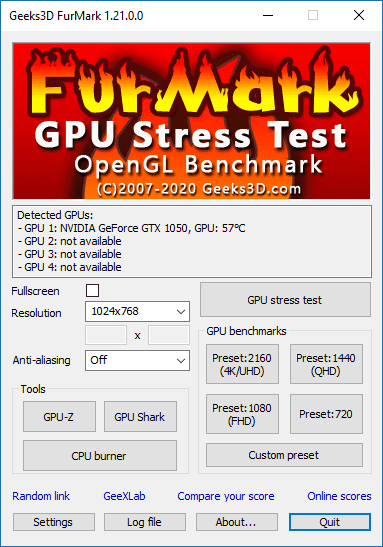
Воспроизведение графики — важнейшая составляющая любого компьютера. Конечно, о производительности этого компонента больше других беспокоятся геймеры. Перед покупкой новой игры невозможно точно предугадать, как она будет работать с видеокартой. Конечно, на коробках с играми всегда имеется информация о минимальных и рекомендуемых системных требованиях, вот только она не всегда соответствует действительности.
Изначально эта программа создавалась как некий краш-тест для видеокарт. Софт тестирует видеокарту на пиковых нагрузках, проверяя тем самым ее работоспособность, а также то, насколько она совместима с другими комплектующими компьютера. Понятно, что во время тестирования компьютер может выключиться, но это не значит, что с ним что-то не так.
Скачайте бесплатно последнюю версию FurMark на нашем сайте по прямой ссылке. Бенчмарк отлично подходит для тестирования всех видеокарт и совместим с Windows 10, 8, 7, Vista, XP. Информация по установке и работе в программе представлена ниже.
Возможности программы
Интерфейс
При запуске этой программы в первый раз может показаться, что она совсем простая, так как состоит всего из одного окна. Однако на самом деле настроек и инструментов для проведения тестов здесь более чем достаточно. В главном окне программы сразу после запуска появится информация о видеокарте. Софт отобразит название видеокарты, ее текущую нагрузку в процентном соотношении и температуру главного чипа. Если в компьютере установлено две видеокарты, отобразиться информация об обеих.
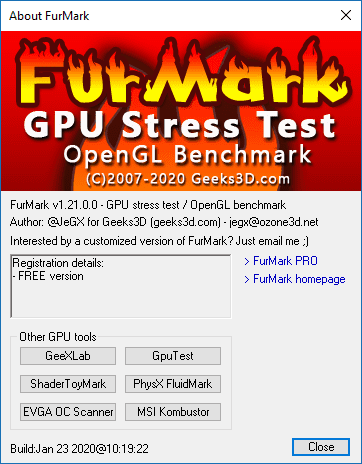
Тестирование видеокарты
Начнем с того, что главное предназначение этой программы — найти максимальный температурный режим для видеокарты. Это поможет сделать так, чтобы видеокарта не вышла из строя при прохождении требовательных к ресурсам игр с обилием текстур, в высоком разрешении и реалистичной анимации.
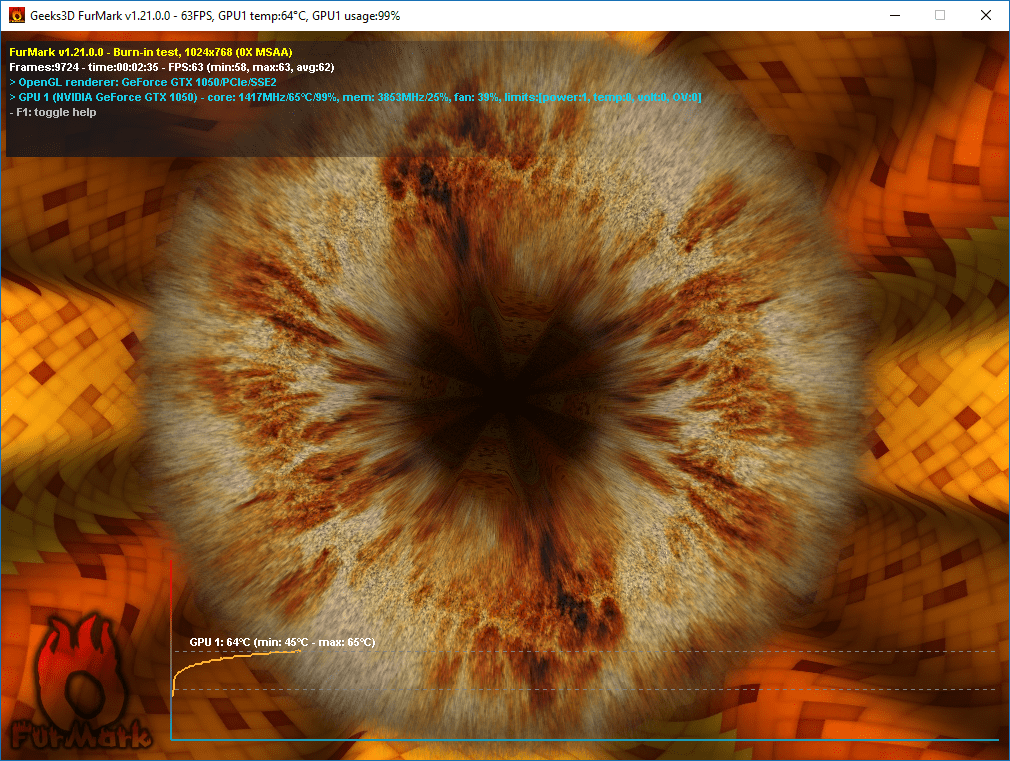
Стоит отметить, что во время прохождения теста компьютер может выключиться или самопроизвольно перезагрузиться. В данном случае это не неисправность видеокарты, а слабый блок питания. Так, с помощью Furmark можно узнать, соответствует ли блок питания видеокарте. В то же время нельзя забывать, что тестирование идет на пиковых нагрузках, и выключение компьютера не значит, что блок питания подлежит обязательной замене.
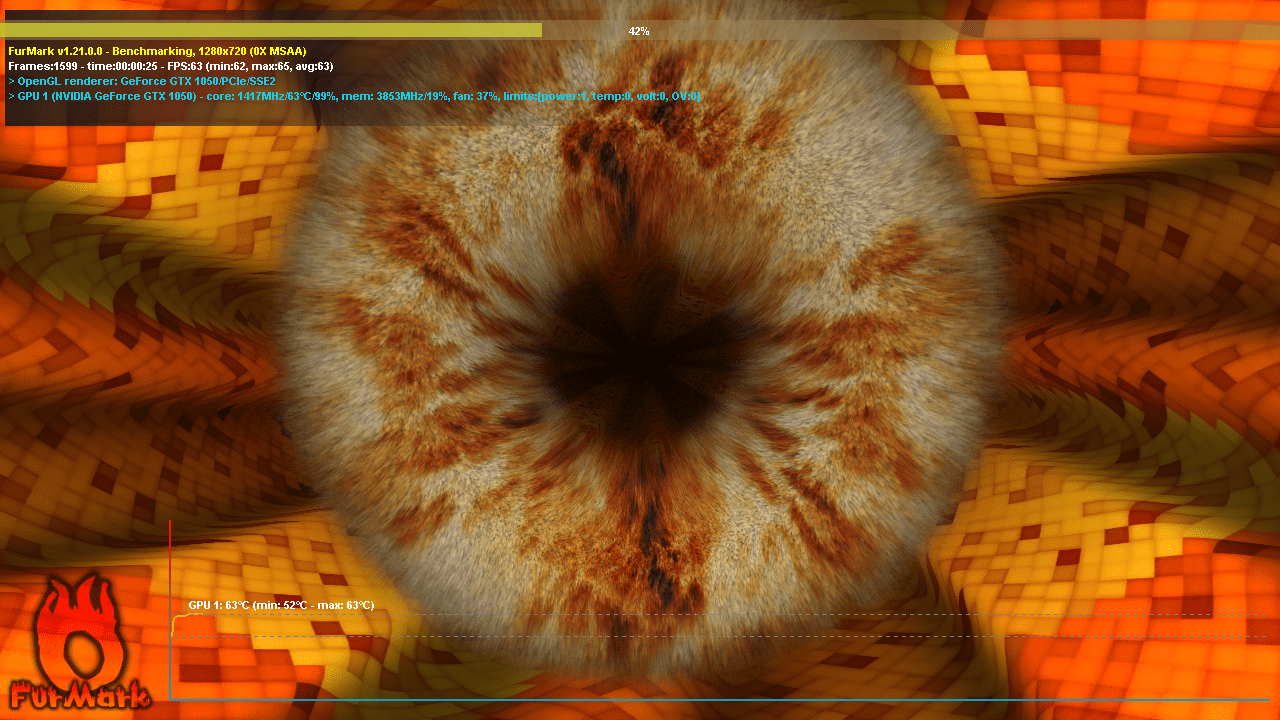
Программа интегрирована с GPU Burner, GPU-Z и GPU Shark, благодаря чему можно тестировать систему в режиме реального времени. Перед тестированием рекомендуется установить максимальное температурное значение на уровне 80-95 градусов по Цельсию. Далее следует выставить фильтр сглаживания и нужное для тестирования разрешение. После этого можно нажимать кнопку Go!. У Furmark есть один существенный недостаток: во время тестирования при достижении критической температуры тест не прекращается. Специалисты рекомендуют не отходить от монитора и при достижении критической температуры остановить тестирование вручную.
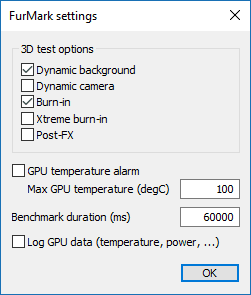
Результат
После тестирования программа предоставит подробный отчет о состоянии и возможностях видеокарты. Впрочем, вся эта информация отображается во время тестирования, поэтому функция имеет скорее номинальный характер.
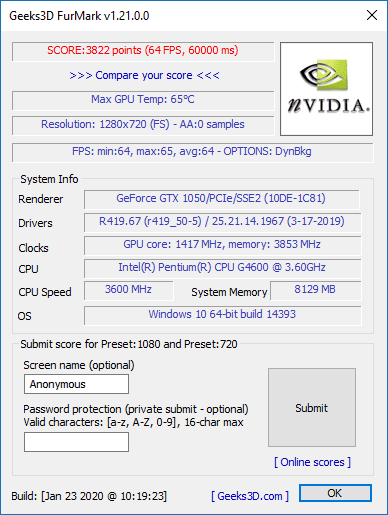
Плюсы и минусы
Преимущества
Furmark действительно помогает пользователю узнать о возможностях видеокарты и получить всю необходимую о ней информацию. Другие преимущества:
Недостатки
Главный недостаток – тест не отключается при достижении критической температуры, это может вывести видеокарту из строя. Другие недостатки:
Внимание! Используйте программу с осторожностью и контролируйте температуру видеокарты в процессе тестирования (она не должна превышать 90° C).
Скачать бесплатно
Скачайте FurMark бесплатно с помощью MultiSetup или по прямой ссылке.
Установка на компьютер
Запустите установочный exe-файл программы FurMark, кликнув дважды левой кнопки мышки.
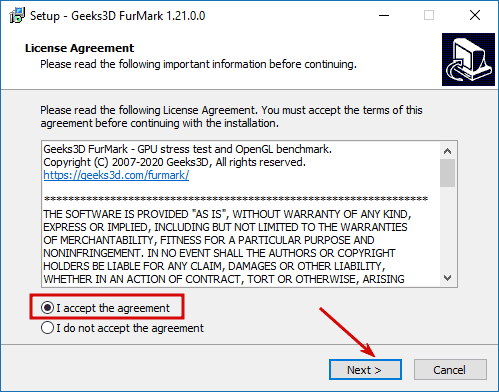
1. Примите лицензионное соглашение бенчмарка нажмите «Next».
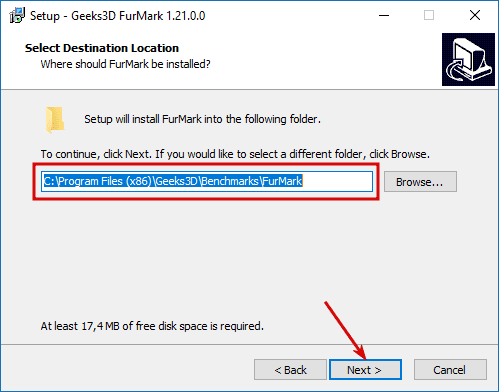
2. Выберите каталог для установки FurMark.
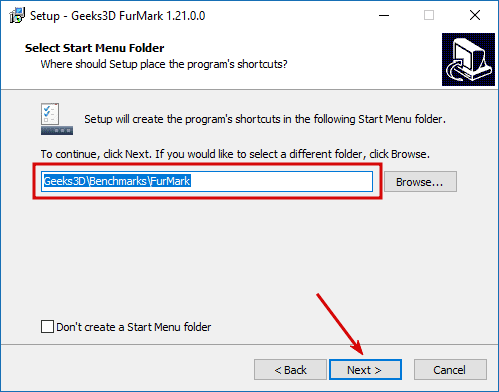
3. Здесь вы можете выбрать размещения ярлыка в меню «Пуск».
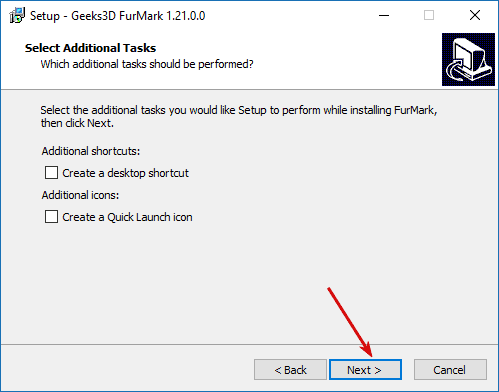
4. Выберите где создать дополнительные ярлыки программы.
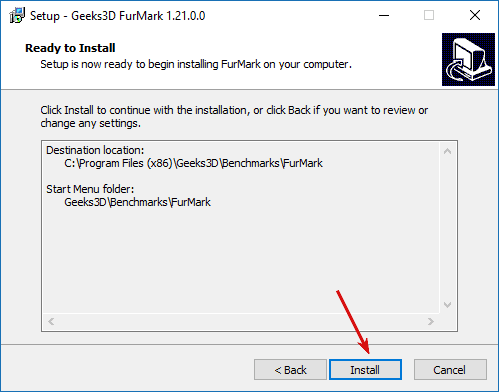
5. Все установки произведены, начните установку, нажав «Install».
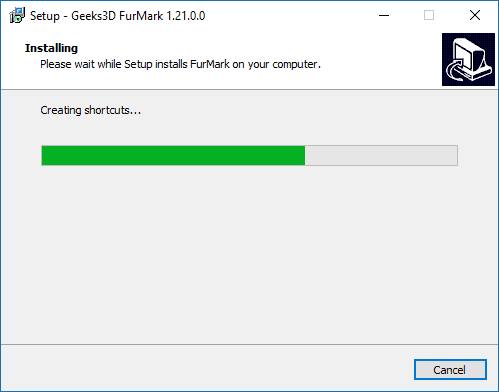
6. Дождитесь окончания процесса инсталляции.
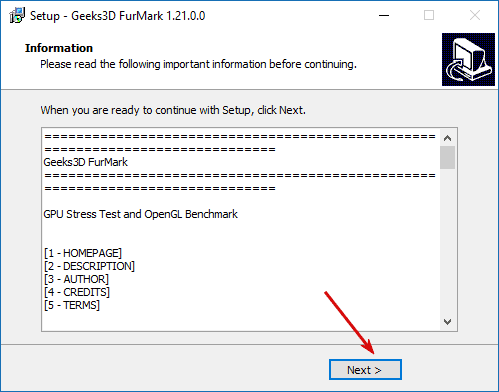
7. Прочтите пользовательскую информацию и нажмите «Next».
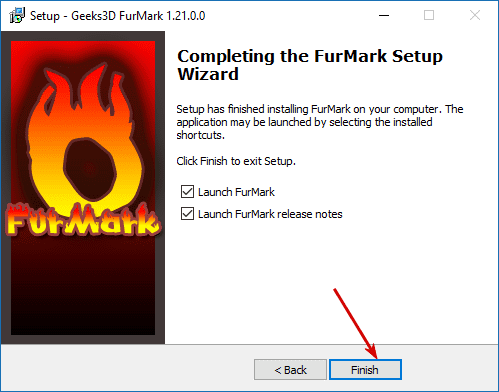
8. Завершите установку, нажав кнопку «Finish».
Как пользоваться
Обзор бенчмарка FurMark: просмотр полной информации о вашей видеокарте, стресс-тестирование и бенчмарк, контроль показаний датчиков и анализ результатов.
Как проверить видеокарту
Для чего вообще требуется проверка видеокарты? Причины разные, у одних – при нагрузке греется видеокарта, другие – перед покупкой хотят удостовериться в надежности, особенно, когда покупаю не дешевый б/у игровой компьютер.
Тест видеокарты программой FurMark
Самая удобная и в тоже время бесплатная программа для проверки видеокарты, на мой взгляд, — FurMark. Программой создается нагрузка видеокарты по всем параметрам. В таком состоянии можно проверить температуру, обороты вентиляторов, FPS, выявить артефакты видеокарты.
Перед тем как проверить температуру, хочу отметить, что средние показатели при нагрузке должны быть 70-85 градусов. У компьютеров это обычно в районе нижней отметки, у ноутбуков — верхней.
Открываем программу FurMark, для правильного теста видеокарты меняем разрешение экрана на то, что используется у вас на компьютере. Жмем GPU stress test
В окне диагностики можно наблюдать за ростом температуры, однако, в какой-то момент график стабилизируется, это и есть ваша максимальная температура видеокарты в процессе работы или игры.
Для проверки видеокарты достаточно 10 минут, больше нагружать не стоит. Если температура достигла отметки 90 градусов, прекращайте диагностику, — требуется чистка системы охлаждения и замена термопасты. Для этого необходимо вынуть видеоадаптер, почистить его, заменить термоэлементы, а затем установить видеокарту назад в материнскую плату. После профилактических работ можете снова проверить температуру видеокарты.
Бывает, что с момента начала теста температура секунд за 15 достигает критичной отметки, это наводит на мысль, — а крутится ли вентилятор в системе охлаждения видеокарты? Советую посмотреть, кулер очень часто заклинивает скопившаяся пыль, а порой и вовсе сгорает. Если вентилятор сильно шумит, то попробуйте его смазать (при технической возможности), это придаст лучшее охлаждение.
В большинстве моделей ноутбуков в биос встроена система защиты от перегрева. Во избежание сгорания чипов, при достижении 90-95 градусов ноутбук отключается. Поэтому, если во время теста видеокарты Nvidia или AMD ваше устройство отключится, не пугайтесь, дайте остыть минут 10 и снова включите.
В момент нагрузки, неисправная видеокарта выдает различные артефакты на экране. Примеры в картинках ниже
Стресс тест видеокарты программой FurMark
В этой статье мы познакомимся с замечательной бесплатной программой FurMark, при помощи которой мы проведём тестирование видеокарт, сделаем мощный стресс тест видеокарты, а так же за одно у нас пройдёт проверка видеокарты на ошибки. Для начала скачиваем FurMark, устанавливаем (установка стандартная, трудностей я думаю не возникнет 

После запуска перед нами появится главное окно программы.
Давайте первым делом проведём не обходимые настройки программы, их не много 
1. Ставим галочку в пункте «Fullscreen» (тест будет проходить в полноэкранном режиме)
2. Выбираем разрешение своего монитора.
3. Можно выставить максимальное сглаживание. (Лучше выставить среднее значение, или вообще не выставлять, видеокарта разогреется до максимального значения и без сглаживания, а стресс тест пройдёт плавнее, без дёрганья)
4. Заходим в настройки «Settings»
Температура больше «90°С» это очень плохо! Грозит смертью видеокарте, чип просто на просто перегреется, или сгорит, или даже отпаяется, и вывалится из своего седла. (и такое бывает!)
Основные манипуляции провели, и можно приступать не посредственно к стресс тесту.
Кликаем по кнопочке №5 «Burn-in test»
Далее на кнопочку «GO!»
Перед началом стресс теста обязательно проверьте систему охлаждения видеокарты! Что бы вентилятор крутился, а радиаторы охлаждения небыли забиты пылью! В процессе тестирования, следите за температурным показателем. (Где находится температурный показатель показано на скриншоте ниже)
Самое оптимальное время проведения стресс теста, это 1час.
Если за час не было никаких глюков, лагов, вы не услышали сигнал тревоги. То можете смело, со спокойствием в душе похвалить свою труженицу «видеокарту». Она готова штурмовать, хоть самые мощные игрушки, хоть супер требовательные графические редакторы 
Давайте пробежим по оставшимся кнопочкам (под синими цифрами) в главном окне «FurMark»
6. Информационные утилиты, показывают информацию по вашим видеокартам.
7. Не большой тест для центрального процессора.
8. Текущая информация по видеокартам в реальном времени.
9. Стресс тест с разрешение Full HD (при условии что у вас монитор Full HD)
10 Тест с установками пользователя. Тоже самое, что и в нашем случае, только ограничен по времени 1минута.
11. Тесты с предустановленными пересетами (можете пройти ради спортивного интереса 
На этом у меня пока всё 
Проверяем видеокарту в программе FurMark
Всем привет! Даже рядовому пользователю иногда требуется проверить видеоадаптер на работоспособность — например, после ремонта или апгрейда компьютера.
Для этой цели создан ряд утилит, однако некоторые из них так и не стали популярными. Другие, наоборот, благодаря точнейшей проверке считаются эталонными.
Одно из таких приложений — «Фурмарк», или, как ее иногда называют продвинутые пользователи «Волосатый бублик».
Название закономерно — утилита проводит стресс тест видеоадаптера, во время которого рендерится тор с текстурой меха. В этой инструкции давайте рассмотрим, как пользоваться приложением, как проверить видеокарту через Furmark, как правильно это делать, куда смотреть для проверки результатов.
Сразу учтите, что с помощью этой программы можно проверить на ошибки и на артефакты только одну видеокарту.
Перед проверкой приложение нужно скачать и установить на компьютер — портативной версии нет. Итак, приступим.
На стартовом экране можно выбрать разрешение экрана рендера (Resolution), указать предпочитаемый алгоритм сглаживания (Anti-aliasing) и назначить работу приложения в полноэкранном режиме (Fullscreen).
При нажатии Settings появляется окно, где нужно выставить настройки перед началом теста. Необязательно разбираться в них — для проведения теста достаточно тех, которые назначены по дефолту.
В правой части окна программы есть несколько стандартных пресетов для разных режимов проверки.
Чтобы начать тест, нажмите кнопку GPU stress test. Нужно подтвердить действие, нажав кнопку GO в следующем окне.
При старте проверки следите за графиком в нижней части окна программы, где показана текущая температура графического чипа. Если она достигнет 75 °C, прекращайте проверку, иначе возможен перегрев, что влечет выход из строя.
В самом начале температура резко скакнет, но потом выровняется до нормальных значений. Так ведет себя любая видеокарта, которая работает корректно.
Вероятные проблемы при проверке через Furmark:
Во время проверки программа выдает результаты, которые можно сравнить с другими видеоадаптерами.
Если в течение получаса Furmark не лагает и уверенно рендерит волосатый бублик, можно утверждать, что видеоадаптер работает нормально и справляется с заданной нагрузкой.
Буду признателен всем, кто расшарит этот пост в социальных сетях. До скорой встречи!
FurMark Официальный русский сайт FurMark! Скачайте бесплатно ФурМарк для Windows!
Скачайте FurMark с официального сайта
Преимущества
Качественно
Тщательная проверка характеристик видеокарты.
Быстро
Тестирование характеристик видеокарты менее чем за 5 минут.
Инновационно
Использование эвристических методов тестирования.
Из множества компьютерных программ остановим внимание на программном продукте FurMark, который представляет собой очень полезную и небольшую по своим размерам утилиту, при помощи которой можно осуществлять стресс-тестирование видеокарты, совместимой с API OpenGL. Используя панель настроек, каждый пользователь имеет право изменять расширение экрана, активировать полноэкранный или оконный режим, а также настраивать сглаживание. Кроме этого, выполняя тестирование, есть возможность указать время данного процесса. Чтобы проверить стабильность графической платы применяется burn-in test (функция принудительного отказа).
По желанию пользователя компьютера можно на сайте разработчика выполнять публикацию уже полученных результатов. Хочется также отметить, что если вы решите скачать furmark, то должны знать, что эта программа состоит из 2-ух частей: GPU Shark и GPU Shark. После установки такого программного обеспечения есть также возможность выполнить сравнение производительности систем других пользователей с видеоадаптером. Принцип работы такого ПО заключается в применении специального алгоритма, который наблюдает за перегревом видеоадаптера во время процесса тестирования. К тому же бесплатно скачать furmark и установить ее необходимо исключительно после того, как систему полностью настроят и будут установлены драйвера последних версий.
Такой программный продукт как FurMark позволяет выполнять настройку конфигурации видеокарты довольно гибко, а запуск теста можно осуществлять в оконном или полноэкранном режиме. К преимуществу программы можно также отнести то, что русскую версию можно скачать бесплатно. Благодаря многоязычному интерфейсу можно легко установить русский язык. Для более беспрепятственной и эффективной работы желательно придерживаться таких системных требований:
К основным возможностям такой программы относится:
Утилита может функционировать в 2-ух режимах, а один из них может создавать на процессор видеокарты предельную нагрузку. Это касается именно режима XtremeBurning. Имея небольшие размеры, такое программное обеспечение имеет большие возможности и считается очень полезной для большого количества пользователей ПК.
Программа furmark: как её правильно использовать для тестирования видеокарты
Проверка видеокарты приложением FurMark
Самый простой и эффективный способ проверки видеокарты – это использование специально созданного для данных целей приложения FurMark. Его задачей является серьезная нагрузка графического ускорителя и проверка стабильности работы системы в стрессовом режиме.
Чтобы воспользоваться приложением FurMark, его необходимо предварительно загрузить. Сделать это можно с сайта разработчиков или других проверенных источников. Советуем загружать программу максимально поздней версии, чтобы не возникло непредвиденных конфликтов в работе приложения с видеокартой. Загрузив программу, ее потребуется установить стандартным способом.
Когда программа FurMark будет установлена, можно приступать к проверке видеокарты:
Во время тестирования видеокарты программой FurMark на экране будет вращаться изображение с глазом, а в верхнем левом углу и снизу начнут отображаться различные параметры состояния графического процессора. Нижняя полоса показывает температуру чипа GPU, которая после старта теста резко начнет расти.
Для каждой видеокарты характерны свои показатели температуры в рабочем режиме, но можно ориентироваться на следующие данные:
Обратите внимание: Во время работы теста FurMark компьютер может самопроизвольно перезагрузиться. Это говорит о том, что сработала система защиты в видеокарте, которая не позволила ей перегреться выше максимально допустимого значения
Такая видеокарта неисправна или с ее охлаждением имеются проблемы.
Также указывать на неисправность видеокарты во время проверки тестом FurMark могут «артефакты», возникающие на экране. Если они проявляются, это говорит о том, что и в производительных играх или приложениях с работой видеокарты будут возникать различные проблемы.
Еще одной ошибкой, с которой может столкнуться пользователь во время тестирования видеокарты приложением FurMark, это предупреждение системы о том, что «Видеодрайвер перестал отвечать и был восстановлен».
Утилита FurMark — это очень эффективное средство для проведения тестов видеокарты компьютера, ноутбука любой модели со встроенной или дискретной графикой.
Ознакомиться с возможностями и скачать актуальную версию программы FurMark можно по ссылкам в статье.
Скачать Furmark. Последняя версия программы
Для чего используют FurMark
Принцип работы утилиты FurMark
Принцип работы программы основан на специальном авторском алгоритме с использованием API OpenGL (Open Graphics Library) для разработки 2D и 3D приложений. Furmark умеет не только максимально нагружать видеоядро и корректно снимать температурные показания в реальном времени, но и предлагает понятный пользовательский интерфейс (GUI) для максимального удобства использования.
Пользовательский интерфейс Furmark
FurMark 1.20.4.0. Внешний вид программы
Процесс тестирования видеокарты с помощью FurMark 1.20.4.0
Программа в оригинальном виде имеет англоязычный интерфейс. FurMark эффективно работает с настройками по-умолчанию. Изменение настроек требуется лишь для более тщательного тестирования.
Основные и дополнительные настройки в программе Furmark
Разрешение вашего монитора на данный момент (для выбора оптимальных настроек)
Для подбора оптимальных настроек во время запуска теста может понадобиться разрешение экрана вашего монитора. Небольшой скрипт ниже поможет получить эти значения.
Как пользоваться
Тестирование проходит до того момента, пока график температуры не сравняется. Многие участники советуют выполнять процесс около 20 минут, чтобы убедиться в стабильности работы видеокарты под нагрузкой. После того как рост температуры стал стабилен и находится определённое время на одном уровне, тестовое задание можно считать завершённым.
Особое внимание следует уделить контролю температуры видеокарты при выполнении стресс-тестирования Фур Марк. В случае, если уровень температуры стал выше допустимой нормы, необходимо закончить испытание
Это говорит о том, что система охлаждения не может справиться с нагрузкой и нужно произвести замену термопасты или системы охлаждения.
После окончания стресс-тестирования производится оценка состояния видеокарты. Рекомендуемый уровень работоспособности следует определять не по числу кадров в секунду, производимых утилитой, а от просмотров видео с тестовыми заданиями различных графических адаптеров
При оценке состояния важно проанализировать максимальную рабочую температуру и скорость вентиляторов
Максимальная рабочая температура
При прохождении разных тестовых заданий в интернете можно увидеть тест видеоадаптера, приобретённого пользователями в FurMark. Многие не советуют приобретать бублик для теста видеокарты, в которых максимальные градусы производительности достигают более 80 °C даже невзирая на то, что для графических адаптеров критическая температура составляет с 90 °C.
Скорость вращения вентиляторов
Скорость вращения вентиляторов имеет влияние на температуру производительности и показатели шума. В случае, если графический адаптер при работе начинает прогреваться, а при этом скорость работы вентиляторов находится на уровне 33 %, следует сразу же начать обновление драйверов видеокарты.
При максимальной температуре работоспособности графического чипа при показателях 80 °C и максимальной работе вентиляторов будет достаточно шумно, и, как итог, видеокарта будет приносить много проблем.
Программа помогает оценить устойчивость функционирования gpu и её состояние. Верхний лимит градусов и скорость кулеров отображают интенсивность использования видеоадаптера. Кроме этого, имея на руках данные о своей видеокарте можно провести сравнение с предложениями в интернете. Как правило, даже спустя годы работы производительность графического адаптера остаётся на начальном уровне, а изнашиваются системы охлаждения. Скачать ФурМарк с официального сайта рекомендуется продвинутым юзерам, которым интересны последние обновления.
Функциональные возможности
Плюсы и минусы
Что нового в последней версии
Похожие программы
GPU-Z. Утилита для вывода и извлечения данных о графической плате ПК. В ней можно узнать любые сведения о видеокарте: модель, пропускную способность, площадь кристалла, версии драйверов и т. д.
Everest. Приложение для диагностики и сбора системных данных с компьютерного устройства. Оно проводит тестирование, настраивает системные параметры аппаратного обеспечения и ОС.
AIDA64. Программа для диагностики и обзора данных о комплектующих ПК. В ней можно получить сведения об операционной системе, железе, подключенных устройствах, сетевых ресурсах, процессоре, плате, видеокарте и т. д.
Как протестировать видеокарту
Для начала нужно скачать, установить и запустить программу. Затем в главном окне выбираем кнопку «GPU-Z»:
Далее выбираем вкладку «Sensors». В окне будет отображена частота ядра, загрузка, температура, потребление памяти, мощность:
Для запуска тестирования нажимаем на кнопку «Burn in test»:
После этого приложение выдает предупреждение о риске, в котором могут быть указаны возможные причины нестабильной работы ПК:
Рекомендуется обратить внимание на предупреждения. Чтобы продолжить, нажимаем «Go»:. Предупреждение перед проверкой
Предупреждение перед проверкой
После этого появится следующее окно:
Ждем окончания теста и смотрим результаты:
FurMark – один из лучших инструментов, предназначенных для проверки производительности видеокарты.
Признаки не исправности видеокарты.
Первое на что нужно обратить при выходе из строя видеоадаптера – это наличие различных артефактов на мониторе. Как и было описано выше артефакты могут проявляться точками, подергиваниями, наличием квадратов другого цвета или же половина экрана монитора меняет цвет, а потом снова приобретает оригинальные цвета.
Чтобы попробовать избавиться от подобных симптомов необходимо осмотреть кулер, крутится или не крутится, прочистить радиатор, обновить драйвера. Осмотреть не вздуты ли конденсаторы, если же вздулись отпаять и заменить. Если ничего не помогло, следует попробовать прогреть процессор видеокарты, так как есть возможность его отхождения от платы.
Если изображение двоится или искажается при игре, то возможно графический процессор или видеоконтроллер уже практически вышли из строя. Следует проверить видеокарту на другом компьютере, а также протестировать подключение кабелей. Возможно они не вплотную прижаты к интерфейсу.
Если изображение на экране не появляется, а компьютер уже работает, и монитор точно не причем – видеокарта скорее всего сгорела. Однако не стоит ее выбрасывать сразу. Необходимо почистить контакты интерфейса ластиком, попробовать включить на другом компьютере.
БИОС также будет издавать определенные сигналы при включении, если неисправна видеокарта. Обычно это восемь коротких сигналов.
Если вы покупаете видеокарту бывшую в употреблении необходимо обратить внимание на цену. Хорошую карту никто не будет продавать задешево, даже если она и была б\у
Перед покупкой необходимо использовать специальные программы и проверить ее сразу на месте. Чтобы потом не оплачивать ремонт или не покупать новую. Как это сделать будет описано ниже.
Программы проверки видеокарты на работоспособность
Существуют специализированные утилиты для проверки видеоадаптера на компьютерах или ноутбуках Windows 7, 8, 10. Они позволяют провести нагрузочный тест видеокарты и выявить проблемные моменты.
Furmark
Популярная утилита для проверки видеокарты. Ее еще называют «волосатый бублик», поскольку диагностика проходит с похожим изображением на экране. После того, как скачаете Furmark его необходимо установить и запустить. Для этого кликаем дважды по файлу скачанной программы, соглашаемся с условиями и лицензией и жмем кнопку «Next».
Приложение установлено. Заходите в меню «Settings
» или настройки. В нем можно указать разрешение.
В настройках выставляете те пункты, которые указаны на рисунке, кроме «Xtreme burn in». Эта настройка может выведет из стоя карту, поскольку тест будет проходить при максимальных нагрузках.
Кликаете кнопку «Burn in Test
».
Утилита выведет предупреждение о том, что нагрузка будет большая, что может вызвать нестабильную работу системы или вообще отключение компьютера. Однако, не обращаем на это внимания и кликаем кнопку «Go».
Итак, процесс пошел.
В результате тестирования температура может подняться слишком высоко. Поэтому не рекомендуется
проводить тест более 20 минут. Утилита сразу нагружает и проводит тест GPU, что резко поднимает температуру. Тестирование с помощью данной программы не сравнимо даже с самой мощной игрой.
Если адаптер исправен, то температура станет выравниваться после двух, трех минут работы утилиты. Если видеокарта неисправна, то температура поднимется выше 100 градусов, изображение будет зависать или отключаться
.
При таком поведении компьютера следует проверить кулер и радиатор карты. Если они чистые, без пыли и кулер свободно крутится, то рекомендуется отвинтить радиатор и проверить термопасту на чипе. Возможно она высохла и ее нужно заменить. Если пользователь не умеет делать ничего из перечисленного, лучше обратиться в мастерскую.
Проводим стресс-тест Aida 64
После скачивания необходимо установить ее также, как и в инструкции по установке Furmark. Кликаете по файлу с расширением *.exe. Соглашаетесь с условиями, кликаете по кнопке «Next». Теперь открываете утилиту и переходите во вкладку «Сервис» и заходите в пункт «Test
GPGPU
».
Запускаете его, выбираете ваше устройство и кликаете по кнопке «Start
Benchmark
».
Кроме этого вы можете провести стресс-тест для видеоадаптера. Для этого опять же заходите во вкладку «Сервис», кликаете по «» и выбираете «Stress GPU».
При критических температурах выведется предупреждения и полоса графика будет красной, а также система может самостоятельно перезагрузится. Если с видеокартой все нормально, никаких сбоев не произойдет.
Используем Ati Tool
Откроется такое окно.
Отобразится температура и частота
на которой работает адаптер. Частоту можно изменять ползунками, но этого делать не стоит, без должных знаний.
Если нажать на «Show 3D» то можно увидеть количество FPS.
Программе следует тестировать видеокарту в течении десяти минут. В это время следите за температурой. Если она превысит 85 градусов, то немедленно прекратите тест
. Это значит, что ваш адаптер поврежден.
Если в окне 3D появилось множество желтых точек, это значит, что карта также неисправна. Рекомендуется
заменить термопасту. Если после этого ничего не поменялось в работе, то лучше купить новую.
3DMark
Скачать 3DMark можно с официального сайта.
Процедура стандартна, приложение устанавливается на компьютер и запускается диагностика, кликом по кнопке «Run
3
D
Mark
». После проверки высветится результат теста. Будет предоставлена информация о процессоре, фильтрации текстур, памяти, рабочей частоте видеоадаптера и многое другое.
OCCT можно не устанавливать, а просто распаковать из архива на рабочий стол и запустить.
Утилита имеет набор вкладок для диагностики при стрессовых условиях, для теста стабильности видеокарты, и тестирования элементов питания. Не рекомендуется
данную утилиту использовать для тестирования поврежденной видеокарты на ноутбуке или компьютере, так как возможен выход адаптера из строя.
Что умеет делать приложение?
Сама же программа рассчитана в основном на проведение тестирования на предмет температурного режима. Но это только так считается, и точно так же думает большинство пользователей.
На самом же деле приложение может активно применяться даже для определения того, насколько установленный блок питания может выдерживать критические нагрузки в энергопотреблении. И это уже речь не идет о проверке стабильности работы графического ускорителя.
В вопросе того, как пользоваться программой FurMark, стоит учесть один весьма серьезный момент. Дело в том, что иногда в процессе проведения тестирования видеокарты, если блок питания имеет относительно небольшую мощность, компьютерная система может просто отключиться.
Не стоит пугаться. Это нормально и свидетельствует только о том, что блок, скорее всего, придется заменить, поскольку графическому ускорителю элементарно не хватает питания (напряжение и сила тока не соответствуют характеристикам энергопотребления графического ускорителя).
Тест Furmark: как пользоваться? Первый запуск и знакомство с интерфейсом
Теперь непосредственно о проведении тестов
После первого запуска чрезвычайно важно освоить интерфейс. Несмотря на всю его простоту (программа содержит всего лишь одно окно), элементов управления в нем достаточно много
Во-первых, следует обратить взор на поля автоматического определения графического ускорителя и разрешения экрана. Отдельного внимания заслуживают кнопки вызова встроенных утилит, о которых было сказано выше, а также кнопки пресетов (предустановленных настроек), которые могут производить проверку в разных режимах. Основным же тестом принято считать устанавливаемый во всех настройках режим Burn-in test, то есть своеобразный режим прожига.
Максимум полезных сведений
Перед тем как приступать к нагрузочным тестам, неплохо бы изучить характеристики карточки. Довольно-таки полную и детальную информацию о ней поможет получить бесплатная утилита GPU-Z
Она отображает практически всё, что важно знать владельцу о своем электронном «питомце»
На основной вкладке окна GPU-Z показаны:
Кнопка «Lookup» перенесет вас на сайт разработчика GPU-Z, точнее, на страницу описания и сравнительных тестов вашей видеокарты.
Вторая вкладка GPU-Z — Sensors, снимает показания датчиков.
По умолчанию здесь отображаются текущие тактовые частоты видеопроцессора и памяти, температура GPU, скорость вентилятора системы охлаждения, процент использования видеочипа и контроллера памяти, нагрузка на шину данных, напряжение питания GPU и причины снижения его производительности в текущий момент. При желании можно изменить настройку так, чтобы программа выводила на экран не настоящие, а максимальные, минимальные или средние показатели датчиков, а также включить ведение лог-файла.
Информацию, аналогичную GPU-Z, предоставляют и многие другие программы-анализаторы аппаратных устройств, например, бесплатная утилита HWiNFO и платная Aida64. Кстати, последняя позволяет не только получить сведения об оборудовании, но и провести его тестирование. Для видеокарты в арсенале Аиды есть бенчмарк GPGPU и нагрузочный тест для проверки на стабильность. Впрочем, о тестах речь пойдет дальше.